Как перенести контакты с айфона на android: Как перенести контакты с iPhone на Android: инструкция в 10 шагах
Три способа как быстро перенести контакты из iPhone на Android
Сейчас на рынке представлено множество отличных телефонов на базе Android, так что компания Google и её партнёры, вполне могли убедить вас перейти на один из них со своего надёжного iPhone. Но смена платформы — не всегда такая уж простая задача, особенно перенос контактов с iPhone на Android. К счастью, производители позаботились о ваших основных потребностях, включая о том как перенести контакты. Не позволяйте магазинам брать с вас деньги за выполнение этой простейшей работы и тратить ваше время.
Перенос существующей адресной книги с iPhone на ваше новое устройство под управлением Android не составляет особого труда. Для большей части этого процесса даже не нужен сам смартфон. Вот как выполнить перенос с помощью нескольких базовых инструментов.
- Ваш старый iPhone (и USB кабель от него)
- ПК или Mac с последней версией iTunes или iCloud
- Учётная запись Google
- Новый телефон на базе Android
Как перенести контакты с iPhone в учётную запись Google при помощи iTunes
Прямой перенос контактов на ваш аккаунт Google с помощью iTunes — самый простой способ синхронизации вашей адресной книги с другими платформами.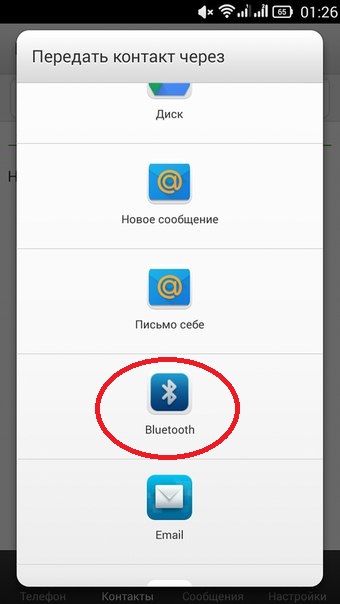 Следуйте нижеприведённым инструкциям.
Следуйте нижеприведённым инструкциям.
Примечание: Если вы работаете с Mac на базе последней версии OS X Mavericks, у вас не получится совершить синхронизацию iTunes. В этом случае воспользуйтесь методом переноса контактов через iCloud.
- Подключите свой iPhone к компьютеру, воспользовавшись 30-пиновым кабелем (iPhone 4s и более ранние модели) или кабелем Lightning (iPhone 5/6/7/8 и более новые модели)
- Откройте iTunes и перейдите к экрану устройства, нажав на кнопку «iPhone» в правом верхнем углу приложения
- Откройте вкладку «Информация об устройстве»
- Поставьте галочку рядом с пунктом «Синхронизировать контакты с»
- Выберите «Контакты Google» из выпадающего меню
- Введите учётные данные своего аккаунта Google и подождите, пока iPhone завершит синхронизацию
Как перенести контакты с iPhone в учётную запись Google при помощи iCloud
Если у вас нет под рукой USB кабеля, или список контактов уже синхронизирован с учётной записью iCloud, можете легко перенести свою адресную книгу посредством этого «беспроводного» метода. Он не столь прямолинеен, как вариант с iTunes, но совсем не сложен.
Он не столь прямолинеен, как вариант с iTunes, но совсем не сложен.
- Если вы ещё этого не сделали, перейдите на своём iPhone в раздел Настройки > iCloud и активируйте опцию для контактов, чтобы загрузить резервную копию своей адресной книги на облачные сервера Apple
- Со своего компьютера, зайдите на сайт iCloud.com и авторизуйтесь, воспользовавшись учётными данными, связанными с вашим iPhone
- Нажмите «Контакты», чтобы открыть адресную книгу
- Выделите все контакты, нажав Ctrl + A (Cmd + A для пользователей Mac), либо нажмите на иконку шестерёнки в левом нижнем углу и выберите пункт «Выбрать всё»
- Нажмите на иконку шестерёнки в левом нижнем углу, а затем выберите «Экспортировать vCard»
- Выберите имя для своего файла (это будет файл формата .vcf) и скачайте его на свой компьютер
- Откройте Gmail в своём браузере и перейдите в раздел «Контакты», выбрав его в главном выпадающем меню
- В нижней части левого списка выберите «Импортировать контакты…»
- Нажмите «Выбрать файл», а затем найдите .
 vcf файл, который загрузили ранее. После этого нажмите «Импортировать».
vcf файл, который загрузили ранее. После этого нажмите «Импортировать».
Как синхронизировать контакты iPhone с устройством под управлением Android
После синхронизации ваших контактов iPhone с учётной записью Google при помощи описанных выше методов iTunes или iCloud, последним шагом станет перенос вашей адресной книги с серверов Google на устройство под управлением Android. Это можно сделать через меню настроек Android.
- Возьмите своё устройство на базе Android, откройте Настройки > Добавить учётную запись, выберите Google
- Нажмите «Войти» и авторизуйтесь при помощи учётных данных аккаунта Google, который вы уже синхронизировали со списком контактов iPhone
- После входа в учётную запись на своём устройстве Android, поставьте галочку рядом с пунктом «Синхронизировать контакты» и нажмите на стрелку в правом нижнем углу экрана (в некоторых случаях, вам придётся нажать «Завершить»)
- Подождите, пока Android скачает ваши контакты с серверов Google
Вот и всё. Теперь список ваших контактов iPhone должен быть синхронизирован с учётной записью Google, а значит и с любым устройством под управлением Android, которое к нему привязано. Все будущие изменения в списке контактов Gmail или адресной книге Android будут отражаться на всех устройствах.
Теперь список ваших контактов iPhone должен быть синхронизирован с учётной записью Google, а значит и с любым устройством под управлением Android, которое к нему привязано. Все будущие изменения в списке контактов Gmail или адресной книге Android будут отражаться на всех устройствах.
Перенос контактов с iPhone (iOS) на Андроид: быстрый и безопасный способ
Операционная система iOS имеет ряд положительных моментов, особенно в плане обеспечения безопасности данных пользователя. Несмотря на это, иногда возникает необходимость перейти сменить смартфон с одной операционной системой на другой. Если в телефоне уже сохранено много контактов, при их переписывании могут возникнуть некоторые трудности, процесс потребует внимательности и времени. Ниже мы расскажем об удобных способах, как перенести контакты с Айфона на Андроид. Все способы максимально просты, не предусматривают выполнения сложных манипуляций.
Обмен номерами между устройствами
Перенос с iOS на Android удобен тем, что не нужно скачивать и устанавливать никаких программ на смартфон, при этом сразу приготовьтесь потратить много времени. Отправлять можно только по одному номеру, информация передается по почте или через сообщения. При отправке сообщений учитывайте, что оператор может взимать плату за СМС. Чтобы выполнить перенос контактов с Айфона на Андроид, достаточно выполнить ряд шагов:
Отправлять можно только по одному номеру, информация передается по почте или через сообщения. При отправке сообщений учитывайте, что оператор может взимать плату за СМС. Чтобы выполнить перенос контактов с Айфона на Андроид, достаточно выполнить ряд шагов:
- В контактах на смартфоне выберите абонента, номер которого скопировать и отправить, щелкните на него.
- Пролистайте экран в самый низ и выберите пункт «Share Contact».
- Выберите наиболее подходящий способ отправки.
- Возьмите телефон на Андроид, примите сообщение. Сохраните номер, при необходимости можно изменить имя абонента и внести дополнительные данные в запись.
Способ не предусматривает установки стороннего софта, он будет актуален для смартфонов любой марки и модели. Главный недостаток – передавать номера можно только по одному. Лучше пользоваться способом, если в контактах не много номеров.
Синхронизация Google
Способ переноса контактов подходит пользователям, которые имеют зарегистрированный профиль в системе Gmail.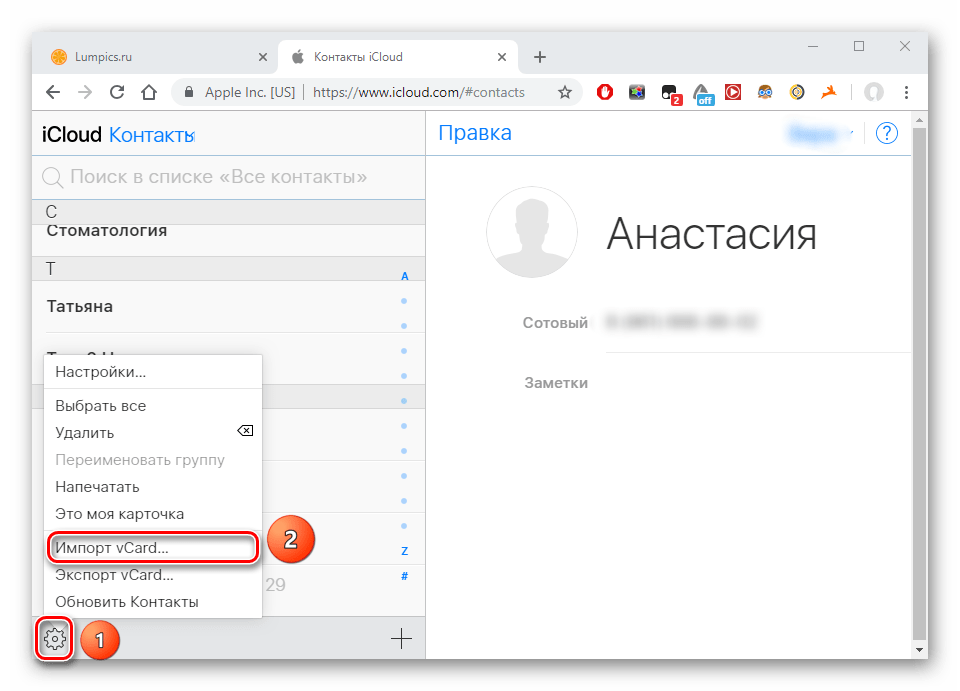
Чтобы перенести данные с Айфона на Андроид, необходимо:
- На смартфоне Айфон перейдите в настройки и отключите автоматическую синхронизацию контактов на устройстве с сервисом iCloud.
- В настройках находим пункт «Почта и адреса», далее щелкаем на раздел «Учетная запись».
- Добавляем аккаунт Google, вводим логин и пароль для авторизации.
- Из предложенного списка выбираем «контакты» и другие пункты, если требуется синхронизировать не только номера.
- Подтверждаем синхронизацию, щелкаем на кнопку «Далее» для начала процесса.
- Берем телефон на операционной системе Андроид. Открываем настройки и переходим в раздел «Общие».
- Далее выбираем раздел «Аккаунты и синхронизация», соглашаемся на автоматическую загрузку данных и добавляем свой аккаунт Гугл.
Если все манипуляции были выполнены правильно, через несколько минут все контакты с Айфона появятся в вашей телефонной книге на Андроид.
Через iTunes
iTunes позволяет переносить не только номера в контактах, но и всю дополнительную информацию – адрес электронной почты, заметки, данные о дне рождения абонента. Недостаток способа – для переноса данных необходимы будут не только два смартфона, но и ноутбук со специально предустановленным софтом.
Как перенести контакты с Айфона на Андроид:
- Скачайте и запустите на компьютере программу iTunes.
- С помощью кабеля подключите к ПК свой Айфон, дождитесь синхронизации и выберите устройство в приложении.
- Выбираем раздел «Информация», далее щелкаем на пункт «Синхронизация».
- Вводим данные от своего аккаунта в сервисе Гугл.
По аналогии с предыдущим способом входим в свой аккаунт Google на Андроиде.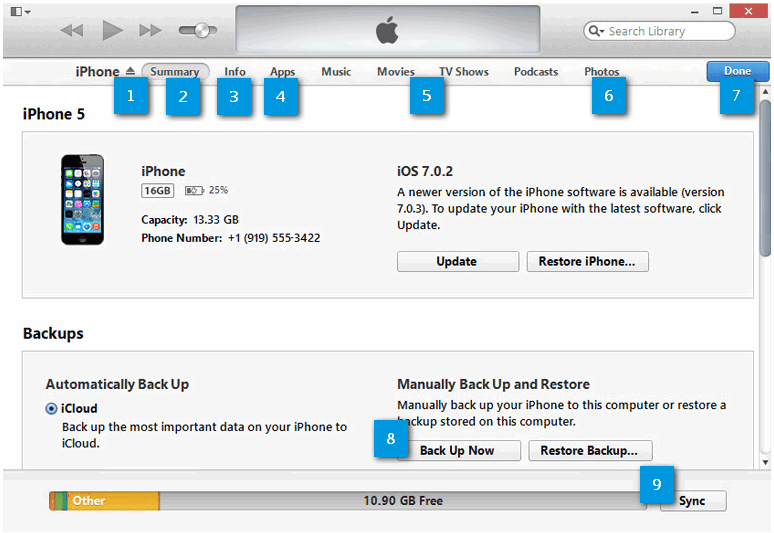 После синхронизации контакты с дополнительной информацией будут перенесены в телефонную книгу.
После синхронизации контакты с дополнительной информацией будут перенесены в телефонную книгу.
Использование сторонних приложений
Перекинуть контакты с Айфона на Андроид можно с помощью стороннего софта. В магазине приложений AppStore довольно много приложений, которые позволяют выполнять бэкап контактов и переносить данные на другой смартфон. Перед скачиванием софта убедитесь в том, что существует версия программы для смартфонов на Андроид, иначе восстановить скопированную информацию не получится.
Рассмотрим перенос контактов на примере приложения Contacts Backup. Чтобы перенести контакты с iPhone на Android, необходимо выполнить ряд действий:
- На Айфоне запустите программу AppStore, с помощью поиска найдите, скачайте и установите программу Contacts Backup. Скачивание также доступно по ссылке.
- При первом запуске программы откройте для нее доступ к контактам.
- Для начала процесса копирования контактов щелкните на кнопку «Backup». Продолжительность процесса напрямую зависит от количества контактов, сохраненных в телефонной книге.

- Выберите формат, в котором нужно сохранить записи из адресной книги.
- Отправьте созданный файл себе на почту.
- Откройте файл на смартфоне Андроид.
После выполненных манипуляций контакты появятся в записной книжке на смартфоне Андроид. Для скачивания доступна бесплатная и платная версия софта, в бесплатном варианте можно скопировать не более 500 номеров.
Загружайте сторонние программы только с официального магазина. Предварительно желательно ознакомиться с отзывами, чтобы не наткнуться на вредоносное программное обеспечение.
Как перенести контакты из iPhone в Android
Как перенести контакты из iPhone в Android
Как известно, операционная система
Android активно развивается и в настоящий
момент представляет собой нечто вполне
интересное — как для телефонов, так и
для планшетов. Кроме того, под Android
выпускается большое количество
продвинутых смартфонов, определенная
часть которых по некоторым параметрам
спокойно может заткнуть за пояс айфон -
например, тот же Samsung
Galaxy Note II с его здоровенным экраном. Так что нет ничего удивительного в том,
что часть пользователей, которых манят
новые горизонты и которых достали
идиотские ограничения продукции
компании Apple, мигрируют в сторону
телефонов на Android.
Так что нет ничего удивительного в том,
что часть пользователей, которых манят
новые горизонты и которых достали
идиотские ограничения продукции
компании Apple, мигрируют в сторону
телефонов на Android.
Ну, мигрируют и мигрируют — имеют полное право. Однако у многих таких пользователей возникает вопрос: каким образом можно быстро и без потерь перенести контакты из iPhone в Android? Вот как это сделать, мы и рассмотрим в данной статье.
У пользователей айфонов есть пять вариантов хранения и синхронизации контактов в аппарате.
1. Контакты хранятся на SIM-карте
Это самый
дикий вариант. Потому что телефон могут
украсть, его можно потерять, SIM-карта
может сдохнуть по разным причинам — и
все, контакты потеряны.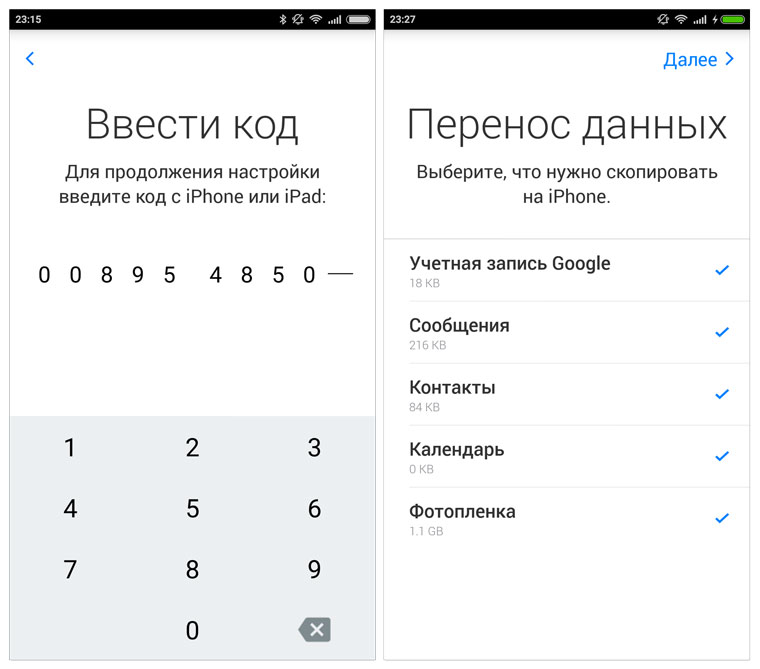
2. Контакты хранятся просто в телефоне и не синхронизируются
Тоже очень плохой вариант, по тем же причинам: телефон утратили (да хоть в воду его случайно уронили) — контакты потерялись навсегда.
3. Контакты хранятся в телефоне и синхронизируются с iCloud
Вполне разумный вариант: если что, контакты можно будет восстановить из iCloud. Но этот вариант не универсальный, а кроме того, в iCloud не слишком удобно обрабатывать контакты. (До недавнего времени их там вообще нельзя было редактировать.)
4. Контакты хранятся в телефоне и синхронизируются с контактами Google
Вот это самый удобный и полностью универсальный вариант.
5. Контакты хранятся в телефоне и синхронизируются с Outlook на компьютере
Более или
менее надежный способ, но не слишком
предпочтительный.
Первый и второй варианты мы рассматривать не будем — понятно, что хранить контакты подобным образом просто нельзя. Если они хранятся на SIM-карте, их надо скопировать в телефон, удалить с SIM-карты и в телефоне включить синхронизацию контактов с iCloud.
С четвертым вариантом можно даже ничего и не обсуждать: синхронизацию с контактами Google поддерживают практически все мобильные системы, так что пользователю остается только приобрести телефон, в настройках привязанных аккаунтов задать свой аккаунт Google и включить опцию синхронизации контактов.
Поэтому
будем рассматривать третий вариант -
контакты хранятся в телефоне и
синхронизируются с iCloud. И вот тут, чтобы
их перенести в аккаунт Google, нужно будет
совершить пару телодвижений.
Некоторые пользователи считают, что если в iTunes включить синхронизацию с контактами Google, то все айфонные контакты туда тут же переползут. Это, к сожалению, не так. Уже имеющиеся контакты не переползут.
Поэтому контакты нужно сначала перенести. Процедура эта довольно простая. Заходим на сайт iCloud.com, вводим наш Apple ID и пароль. Заходим в раздел «Контакты» — там наш список абонентов. Выделяем все контакты (Ctrl+A).
Нажимаем на пиктограмму настроек и там выбираем Export vCard — это экспорт контактов в формате электронных визитных карточек.
При
экспорте нужно просто задать имя файла,
причем iCloud запихнет все выбранные
контакты в один файл vCard (многие другие
программы при экспорте для каждого
контакта делают отдельный файл vCard, что
очень неудобно).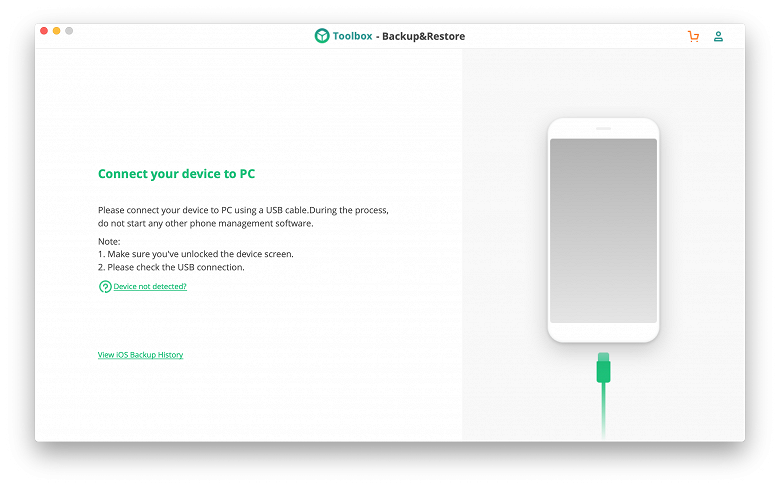
Все, экспорт мы сделали. Этот файл, на всякий случай, сохраните где-нибудь в архивах — мало ли что.
Теперь заходим в свой аккаунт Google, в котором мы хотим хранить контакты. Если аккаунта нет, его нужно просто завести — это адрес почты GMail. Для безопасности имя ящика нужно задавать не по имени-фамилии, а как-то обезличенно вроде [email protected].
Заходим в свой Gmail, выбираем по кнопке Gmail слева сверху пункт «Контакты».
По кнопке «Дополнительно» выбираем пункт «Импорт».
Там указываем имя файла vCard, в который мы сохранили контакты из iCloud, и нажимаем кнопку «Импорт». Ну и все, контакты оказались в Gmail.
У
этого способа есть только один
недостаток: формат vCard не поддерживает
хранение изображений, поэтому если у
контактов были фото — они не перенесутся.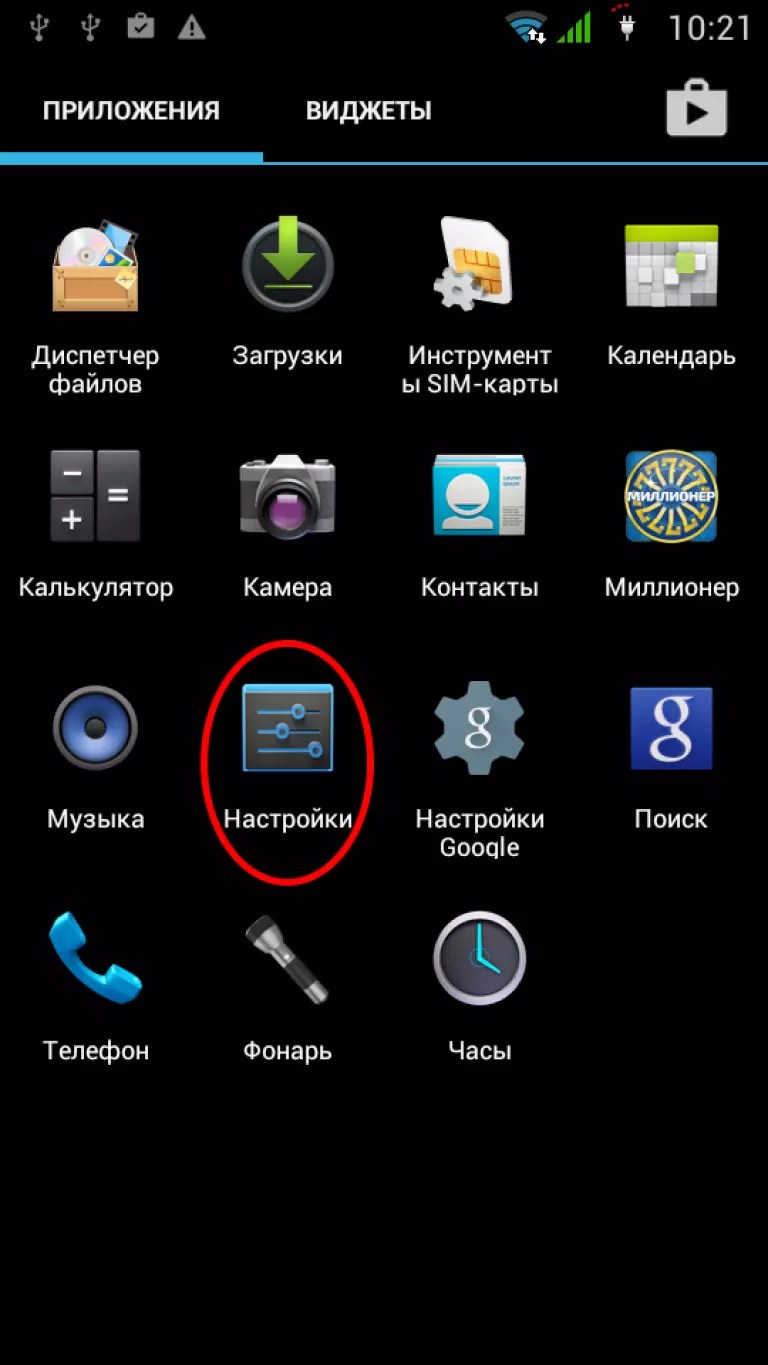 Но это вряд ли является очень серьезной
проблемой, потому что фото можно будет
подключить непосредственно в контактах
Google.
Но это вряд ли является очень серьезной
проблемой, потому что фото можно будет
подключить непосредственно в контактах
Google.
Ну и также после переноса имеет смысл подредактировать информацию в контактах: на компьютере это делать намного удобнее, чем в телефоне. Тем более что там можно хранить массу всякой дополнительной информации: дни рождения, годовщины свадеб, адреса, места работы и должности, электронную почту и так далее и тому подобное.
Кстати, в Google
также очень удобно хранить расписание
(«Календарь»), фотографии, закладки
браузера (Google Chrome) и почту (GMail). Все это
автоматом может синхронизироваться со
всеми вашими мобильными устройствами -
телефонами, планшетами. При покупке
нового телефона достаточно просто в
настройках добавить учетную запись Google (указать
e-mail и пароль), после чего отметить, что
именно нужно синхронизировать, — и все, за
несколько минут все ваши персональные
данные окажутся в телефоне.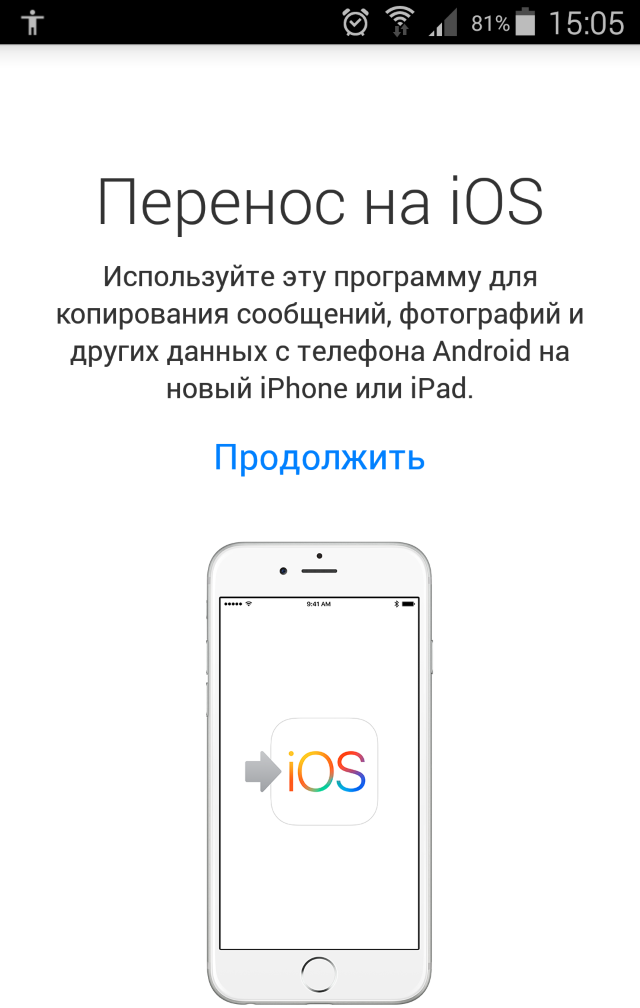
Подчеркиваю — синхронизацию с гугловским аккаунтом поддерживают практически все мобильные системы, не только Android и iOS. Так что это полностью универсальное решение - хранить свои данные в Google.
На
вопрос, а безопасно ли это — хранить
персональные данные «у дяди», я
отвечу просто. Во-первых, вы там храните
не данные банковских счетов, кредиток и
паролей. Вы там храните список абонентов
с их данными и, может быть, расписание из
серии «что купить в магазине».
Хранятся они там достаточно безопасно (особенно
если вы напряглись и задали более или
менее стойкий пароль, а также внесли
информацию по восстановлению пароля),
просто так посторонние люди к этим
данным доступ никак не получат. Во-вторых,
это американский дядя (что немаловажно),
которому вот эти ваши данные — глубоко до
фонаря.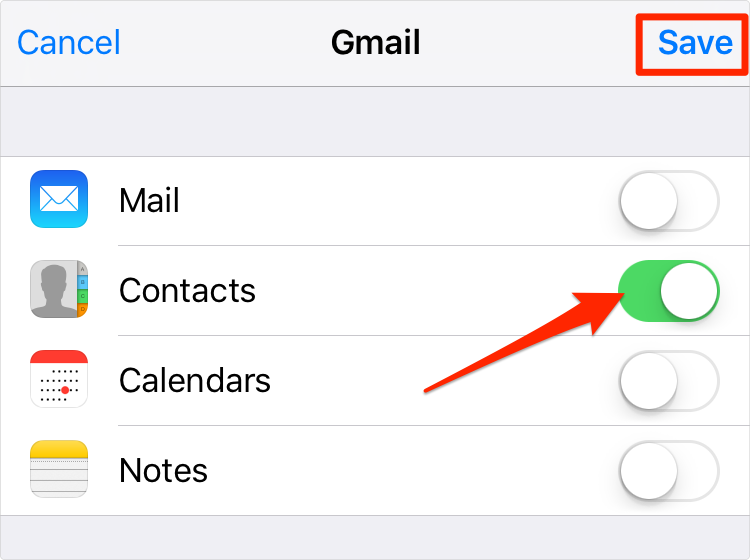 Так что, на мой взгляд, хранить
эту информацию в Google значительно
безопаснее, чем, например, хранить ее в
вашем ноутбуке или на флешке, которую вы
можете потерять.
Так что, на мой взгляд, хранить
эту информацию в Google значительно
безопаснее, чем, например, хранить ее в
вашем ноутбуке или на флешке, которую вы
можете потерять.
Ну и очень важный плюс — почти мгновенный перенос этих данных на любые устройства, возможность доступа к этим данным с любого компьютера (планшета, телефона), имеющего выход в Интернет. Где-нибудь за границей, не дай бог, потеряли телефон - не проблема: купили новый, ввели данные аккаунта, все ваши контакты и прочая информация туда тут же закачалась. Очень удобно.
Как перенести контакты с iPhone на Android (инструкция)
Зачастую это самый распространенный вопрос, которые задают пользователи при смене платформы, а учитывая нынешние условия жизни в России, чаще всего iPhone меняют на более доступные Андроид устройства. Сам процесс очень сильно зависит от того, синхронизировали ли вы свои контакты ранее. Переносили ли вы свои контакты на Google аккаунт? Если да, то все очень просто. Все, что вам необходимо сделать, это указать свой аккаунт в Google. Все сохраненные в нем номера будут автоматически перенесены.
Переносили ли вы свои контакты на Google аккаунт? Если да, то все очень просто. Все, что вам необходимо сделать, это указать свой аккаунт в Google. Все сохраненные в нем номера будут автоматически перенесены.
Если же вы ранее не синхронизировали свои контакты с Google, вам будет немного трудней, но мы подробно сейчас все расскажем. Самый простой способ заключается в использовании iCloud для получения файла с расширением .vcf, а затем его можно перенести на свой Android смартфон или Google Contacts.
- 1. На своем iPhone заходите в Настройки и выбираете “Контакты.
- 2. Заходите в Учетные записи > iCloud и включаете «Контакты».
- 3. Ваши контакты добавятся в облако Apple.
- 4. Далее используйте браузер, переходите на iCloud.com и заходите под своим Apple ID.
- 5. Выбирайте «Контакты», а затем нажимайте на значок шестеренки в нижнем левом углу.
- 6. Нажимайте «Выбрать все».
- 7. Нажимайте опять на шестеренку и выбирайте «Экспортировать vCard».

- 8. После того, как вы загрузите файл .vcf, его можно будет импортировать на Android смартфон или в Google Contacts.
- 9. Если вы хотите использовать Google Contacts, зайдите на contacts.google.com и выберите «Импортировать», а дальше «Перейти в старые контакты». Нажмите кнопку «Дополнительно» и выберите «Импортировать». Выбирайте файл и все готово.
- 10. Чтобы перенести .vcf файл непосредственно в Android смартфон, просто загрузите его с помощью любого метода на телефон. К примеру, используйте microSD и ПК. Когда файл будет загружен на смартфон, заходите в Меню, найдите опцию «Импорт/Экспорт», выберите скачанный файл и все готово.
Смотрите также:
Как скопировать контакты с Айфона на сим карту
Переезд с одного смартфона на другой начинается с телефонной книги, но не каждый знает, как перенести контакты с Айфона на Андроид и наоборот.
Подобная процедура чревата некоторыми сложностями.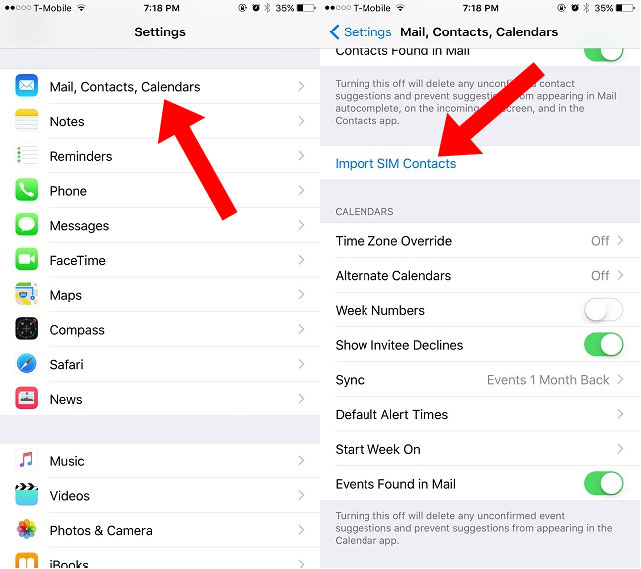 Вместе с тем, если достаточно времени, можно все сделать вручную, вот только зачем, если существуют автоматические и малозатратные по времени и силам способы.
Вместе с тем, если достаточно времени, можно все сделать вручную, вот только зачем, если существуют автоматические и малозатратные по времени и силам способы.
Что нужно, чтобы перенести телефонную книгу? Выбор среди методов большой. Но все равно без учетной записи Google и Apple ID аккаунта не обойтись. Необходим доступ к ПК. В таком случае также возможен оптимальный перенос с айфона на андроид. И главное – не забывайте о синхронизации. Иначе не избежать потери номеров.
Перенести номера телефона с Айфона на Андроид через Gmail
Для переноса контактов через Gmail, необходимо настроить синхронизацию для создания резервной копии. Перенос данных с Айфона в Gmail осуществляется двумя способами:
- синхронизация iPhone с Gmail
- импорт данных iPhone в Gmail используя iCloud
Синхронизация iPhone с Gmail
- В настройках Айфона прокрутите вниз до “Почта, Контакты, Календари” и кликните.
- Нажмите “Добавить учетную запись“, введите свои данные для входа, нажмите “Далее“.

- После входа Gmail спросит о синхронизации. Убедитесь, что Контакты включены и соглашайтесь с операцией.
- На Андроиде в настройках находите “Общие” и “Сихронизация“. Перетаскиваете номера.
Импорт данных iPhone в Gmail используя iCloud
Вариант простой, а потому популярный. Алгоритм следующий:
- В настройках iPhone находим функции iCloud.
- Далее с “Синхронизации контактов” убираем галочку.
- Добавляем учетную запись Гугл прежнюю или новую.
- Следующий шаг – отметить, что скопировать, кликнуть “Далее“.
- В смартфоне с Андроид находим “Настройки“, “Общие“, “Синхронизация и аккаунты“.
- Здесь активируем синхронизацию автоматически.
- Добавляем гугл-аккаунт, вбиваем информацию.
После подобных манипуляций в дальнейшем синхронизация контактов будет происходить в Гугл. Единственный недостаток метода – книга переносится полностью, поэтому, если номера повторяются, или же некоторые из них записаны некорректно, придется вручную удалять.
Перенести данные с iPhone на Android через компьютер
Понадобится Айфон и ПК.
- Вводим данные на официальном сайте ICloud используя свой ID аккаунт.
- В пункте “Контакты” выделяем номера с помощью сочетания Ctrl+A.
- Следующий шаг – нажатие шестеренки, открытие настроек, переход к “Провести экспорт“. После таких действий начнется скачивание файла архива с расширением “vcf”.
- Этот файл переносим в Андроид. Кликаем “Импорт“, открыв телефонную книгу или номера телефона, указываем к скачанному архиву путь.
- После выбора места хранения нажимаем “Далее“. Если доступа к ПК нет, то номера переносим с помощью копирования через iCloud. Алгоритм идентичен. При этом сайт открывается в браузере мобильного устройства.
Как перенести контакты с Айфона на Андроид через Bluetooth
Контакты с Айфона на Android перекинуть через Bluetooth не получится. Соединение между устройствами может быть взаимным, а может быть односторонним. Андроид может соединиться с Айфоном и сохранить соединение, а Айфон, со своей стороны отрицает коннект.
Даже при взаимном подключении передача данных между устройствами разных систем невозможна.
Перенести контакты с iPhone на Android через Яндекс диск
Решить проблему, как перенести номера, можно с помощью нового инструмента “Яндекс Переезд”.
Алгоритм переезда:
- установите приложение Яндекс Переезд для Андроид и активируйте учетную запись, куда сохраняться номера
- на смартфоне iOS заводите во вкладке “Почта, адреса, календари” запись Яндекс
- устанавливаем Яндекс Диск для Андроид, если переезд осуществляется с его использованием
- приложение перекинет номера
Перенести контакты с iPhone через ITunes
- Устанавливаем ITunes для ПК.
- Подключаем Айфон через USB. Если телефон не опознает система, устанавливаем соответствующие драйвера.
- В подключенном гаджете во вкладке “Информация” добавляем галочку, напротив “Синхронизация контактов“.
Обязательно проверьте, не стоит ли галочка в пункте “Контакты” раздела “Дополнения“. Это говорит о том, что произойдет замена номеров имеющиеся в вашем iPhone на номера, которые сейчас находится в macbook. Поставив эту галочку все контакты в вашем iPhone могут удалиться поэтому будьте внимательны и не ставьте эту галочку.
После того когда убедитесь, что все верно нажимаете кнопочку “Синхронизировать“. Синхронизация произойдет в три шага: подготовка синхронизации, сама синхронизация и завершающий этап.Выбираем Google, вводим данные учетной записи. Перенос подтверждаем нажатием “ОК“.Перенести номера с помощью телефонной книги
Перенести данные, если номеров немного и нет желания устанавливать сторонние приложения или подключать ПК, можно вручную:
- открываем номера телефонной книги iPhone
- один из них отмечаем для дальнейшей отправки
- следующим шагом в самом низу страницы кликаем “Share Contact“
- вариантов поделиться два: отправить сообщение по E-mail или SMS
Повторить процедуру придется несколько раз – отдельно для каждого номера. Долго, монотонно, но если такой вариант вам подходит, то почему бы и нет?
Перенести контакты с Айфона на Андроид через Outlook
Этот вариант – альтернатива Google. Алгоритм переноса номеров во многом идентичен процедуре прочих сервисов. Но есть некоторые нюансы.
- В “Настройках” IPhone открываем “Почта, адреса, календари“, кликаем “Добавить учетную запись“.
- В новом открывшемся окне выбираем почтовую службу, кликая при этом “com“.
- Вводим свой E-mail, пароль, оставляя пустым поле “Описание“. Или проходим процедуру регистрации сначала.
- Следующий шаг – определить категорию данных для синхронизации. Среди возможных вариантов: “Календари“, “Почта“, “Напоминания“, “Контакты“. Выбираем последнее -“Контакты“.
Аналогичную процедуру проводим используя смартфон Андроид. В результате получится успешно перенести номера с Айфона.
Перенести контакты с iPhone через Сим-карту
Способ простой, интуитивно понятный, привычный, но во многом устаревший. Ведь сим-карту можно повредить или потерять. Итог, информация будет безнадежно утерянной в отличие от данных, которые хранятся в облаке. Но, вполне возможно, именно этот способ будет выбран вами.
Обратите внимание: IOS официально перенос номеров с гаджета на сим-карту не поддерживает. Воспользуйтесь SIM-manager.
Для работы с таким сервисом понадобится разблокированный Jailbreak. Сервис бесплатный, а потому укомплектован рекламой. Плюс имеется ограничение количества символов, знаков и номеров при копировании на сим-карту.
Перенос данных через приложения
Экспорт номеров возможен с помощью специальных программ. Разумеется, придется предусмотреть для установки дополнительное место, но перенос с их помощью – задание буквально в несколько кликов. Подобных приложений несколько.
My Contacts Backup
My Contacts Backup – именно такой вариант. Эта популярная утилита с интуитивно понятным интерфейсом, доступная и простая в использовании.
- После загрузки программы в Apple Store и запуска, предоставляем ей доступ к телефонной книге.
- Кликаем кнопку “Backup”, запуская резервное копирование.
- Дальше выбираем файл с разрешением vCard и отправляем его по E-mail на Андроид.
Перенос номеров автоматический. Также его можно запустить вручную, приложением “Контакты”.
Также можно воспользоваться Qikshare.
- Эту простую программу скачиваете одновременно для Андроид и Айфон.
- Запускаете, включая геолокацию.
- В результате утилиты соединяются (ближайшим гаджетом, учитывая геоданные, будет именно ваш Андроид).
- Выбираете иконку передачи контактов, выбирая необходимые, передачу подтверждаете. Номера импортируем в “Телефонную книгу“.
Как перенести номера со сломанного Айфона
Способов, перенести номера телефона, множество. Но что делать, если Айфон вышел из строя? Такое бывает. Ситуация банальная и простая: смартфон не подлежит ремонту, но есть работающее Андроид-устройство и проблема – как перебросить контакты.
Выход из сложившейся ситуации есть – iCloud. Именно здесь при включенной синхронизации хранятся контакты Айфона. Остается только перебросить их, любым из способом.
Видео – как перенести контакты
Если нет времени и желания самостоятельно разбираться во всех этих способах, можно пересмотреть простую видеоинструкцию.
Как перенести контакты с Андроида на Айфон
В телефоне – вся жизнь: фото, видео, заметки, доступ к соцсетям и аккаунту E-mail. А еще номера телефона. Мы давно уже не запоминаем наизусть телефонную книгу. Разве что самые важные номера, да и то изредка, скорее, как исключение, чем правило. Поэтому, если у вас в планах переезд с Андроида на Айфон, первое, о чем стоит позаботиться, – корректная миграция телефонных записей. Конечно же, никому неохота заморачиваться, перенося такие сведения вручную, тем более что есть несколько быстрых и удобных способов.
Синхронизация данных с помощью аккаунта Google
Это один из наиболее удобных вариантов – всего несколько кликов, все готово. Алгоритм достаточно простой.
- На Андроиде откройте системные настройки, раздел “Аккаунты“, выберите Google и кликните синхронизация в выпадающем окне.
- Если вы не обзавелись учетной записью, придется создать аккаунт. Это несложно, необходимо вернуться в предыдущее окно.
- Следующий шаг – открыть на iPhone “Настройки” и “Почта, адреса, календари“.
- Дальше переходите к Аккаунтам. Здесь добавьте Google. После синхронизации список номеров появится автоматически в вашем новом телефоне.
Приложение Move to iOs
Это еще один и удобный способ, с помощью которого номера телефона легко мигрируют в новое устройство посредством беспроводного соединения. Разумеется, придется установить соответствующую программу для Android.
Использование SIM-карты
Если вы тот человек, который все еще сохраняет телефоные номера на сим-карте, то для вас задача становится значительно проще.
Достаточно переставить карточку в Айфон. После этого в настройках отрыть “Почта, адреса, календари” и выбрать опцию “Импортировать контакты с SIM“.
Но если у вас нет привычки сохранять телефонные номера на сим-карту, а желание воспользоваться этим способом имеется, можно поступить таким образом:
- Запустить приложение “Телефон”
- в “Настройках” Андроида раскрыть “Управление контактами“
- выбрать “Импорт/Экспорт“
- далее “Экспорт на СИМ-карту“
- выбираете требуемые номера и кликаете “Экспорт“
Обратите внимание: больше 255 номеров на SIM-карту сохранить не получится, поэтому все, что превышает этот лимит, будет утеряно.
Через Импорт/Экспорт файла с телефонной книгой
Ваша телефонная книга вмещает больше 255 записей? Каждая из них для вас, большая ценность? Решение – резервная копия. Как ее создать? Алгоритм следующий:
- в “Справочнике” Андроида выберите “Экспорт/Импорт“
- далее – “Экспорт на накопитель“
- дальше выбираем телефонные номера, которые нужно сохранить, кликаем “Экспорт“
Файл при этом сохраняется в корневом разделе внутренней памяти. Передать его на требуемое устройство несложно, используя облако или E-mail. В первом случае в iCloud выбираем Контакт и на шестеренке – “Импорт VCard”. Главное – не забываем указать удобное место хранения такой информации.
Перенести контакты с Андроида на Айфон с помощью MobileTrans
MobileTrans – утилита, с помощью которой данные отправляются между разными платформами. Алгоритм такой:
- установите и запустите программу
- после этого оба устройства подключите к ноутбук или ПК
- выберите “Передача с телефона на телефон“
- iPhone отметьте как устройство для получения, а Андроид – для передачи данных
- отметьте файлы, которые планируете перенести и кликнете “Начать передачу”
Подождите буквально несколько минут до окончания передачи данных.
Перенести контакты с помощью приложений Андроид
Перенести контакты с Андроида на Айфон можно с помощью целого ряда приложений. Среди таковых – Xender, Zapya, SHAREit, Send Anywhere, AirDroid. Алгоритм работы: скачайте и установите одну из перечисленных программ одновременно для обоих гаджетов. Запустите на Андроиде программу. После этого отметьте требуемые файлы и кликните “Отправить“.
Следующий шаг – на Айфон откройте соответствующее приложение и примите эти файлы.
Переезд на новый гаджет долгая процедура. Ведь телефон уже давно перестал быть устройством, которое используется исключительно для осуществления звонков. В нем – огромное количество важной информации и, прежде всего, представляющие большую ценность для пользователя, это номера телефона. Именно поэтому такая миграция должна быть максимально продуманной и корректной. Выбирайте любой из предложенных выше способов и наслаждайтесь своим новым устройством, не теряя свою историю, то, что для вас имеет значение.
Если у вас не сколько iPhone или вы недавно купили новый, то перенос контактов – необходимость для вас. Поэтому, важно один раз освоить как перенести контакты с айфона на айфон, чтобы в будущем возвращаться к этому вопросу.
В данной статье рассмотрены три способа переноса контактов. Все они расписаны пошагово, а также представлены их преимущества и недостатки. Таким образом, если вы можете перенести все контакты через облачное хранилище iCloud, утилиту iTunes или утилиту iTransGo от производителя программного обеспечения для iPhone – Tenorshare. Последний способ отличается большей простотой и интуитивностью, чем другие. Поэтому, ознакомьтесь со всеми и выберите тот, который лучше всего подходит именно вам.
Также есть и другие способы перенесения контактов, но они намного сложнее и менее быстрые чем отобранные здесь.
Перенос контактов через облачное хранилище iCloud – оптимальное решение для тех, кто купил новый смартфон, а также имеет стабильное Интернет-соединение на обоих смартфонах.
Шаг 1. Зайдите в настройки iPhone. Если у вас версия iOS 10.2 или более старая, то просто перейдите в меню iCloud. Если версия операционной системы новее, но сначала нужно зайти в раздел в вашим именем или названием телефона, а уже в нем во вкладку iCloud.
Шаг 2. Во вкладке выберите пункт Backup и в нем включите только бекап контактов. После этого нажмите на кнопку создать резервную копию.
Шаг 3. После создания копии зайдите в настройках в iCloud на втором iPhone если он также подвязан через один и тот же Apple ID. Теперь выключите все опции восстановления кроме контактов просто выключив соответствующие переключатели.
Шаг 4. Запустите восстановление с ранее созданной резервной копии, которое будет проводиться только для контактов. Теперь на данном устройстве будут все контакты из книги прошлого.
Такой способ позволяет осуществить перенос контактов с айфона на айфон только приличии интернета, что сейчас не является проблемой. Также использовать iCloud можно и для переноса настроек, фото, видео, данных приложений и любых других файлов, вплоть до переноса всех данных и настроек с одного iPhone на другой.
Вторым способом для как перекинуть контакты с айфона на айфон является iTunes. Это стандартная утилита для работы с iPhone или любым другим мобильным устройством от Apple с компьютера. Данный способ наиболее актуальных для тех, что имеет проблемы с доступом в интернет.
Шаг 1. Подключите iPhone с которого хотите скинуть контакты в компьютеру и запустите утилиту iTunes. Дождитесь окончания синхронизации или прервите её.
Шаг 2. Выберите вкладку «инфо» под музыкой, видео и файлами. Вкладка будет содержать информацию о вашем айфоне, а также необходимую нам опцию синхронизации контактов. Убедитесь, что напротив пункта с синхронизацией контактов стоит галочка, то есть, контакты синхронизируются.
Шаг 3. Запустите синхронизацию. Дождитесь её окончания и подключите второй iPhone.
Шаг 4. На нем так же зайдите во вкладку «инфо» включите синхронизацию контактов и запустите синхронизацию. После этого на нем будут все контакты с первого iPhone.
iTunes позволяет полностью синхронизировать не только контакты на ваших устройствах, но и все другие данные. Сама утилита доступна для бесплатного скачивания на официальном сайте Apple. Также доступны версии для Windows, начиная с Windows 7, и MAC. Утилита работает с iPhone любой модели, а также любым другим мобильным устройством от Apple. Доступна и русскоязычная версия утилиты.
У нас хороший способ для того, чтобы перенести контакты с одного айфона на другой не используя облачные хранилища является утилита Tenorshare iTransGo. Утилита имеет простой ничем не загруженный интерфейс. В новых версиях продукта присутствует русский язык, что облегчает работу. Способ требует от вас всего несколько кликов.
Шаг 1. Подключите оба айфона во включенном состоянии к компьютеру. Запустите утилиту Tenorshare iTransGo и подождите пока она определит смартфоны.
Шаг 2. Утилита покажет с какого на какой смартфон будут перекидываться данные, поэтому если порядок не подходит, то нажмите на кнопку «flip» для того, чтобы поменять смартфоны местами. Нажмите на кнопку «next» или далее.
Шаг 3. Теперь перед вами появиться выбор всего спектра файлов, которые можно переместить с одного айфона на другой. Здесь просто выберите необходимый пункт «Text content» и в нем «Contacts». Нажмите кнопку «Start transfer» для того чтобы начать процесс переноса контактов с одного смартфона на другой.
Шаг 4. Не отключайте оба устройства, пока не завершится процесс передачи данных. После этого, контакты со старого смартфона будут перенесены на новый.
Такой способ требует от вас только наличия компьютера и двух проводов для смартфона. Вес процесс едва занимает несколько минут и подходит для тех, кто не желает разбираться в тонкостях процессов синхронизации и работы утилиты iTunes.
Заключительная часть
Выбор способа трансфера контактов с одного айфона на другой крайне прост. Если вы хотите быстро перекинуть контакты и у вас есть стабильное Интернет-соединение, то наилучший способ — облачное хранилище iCloud. Для тех, кто постоянно работает с iTunes данная утилита является лучшим способом. Она позволяет сформировать общую базу контактов и в процессе синхронизации все контакты будут копироваться и на других устройствах, которые подвязаны к вашему Apple ID. Для большего удобства можно настроить синхронизацию по Wi-Fi.
Отдельно стоящим способом является iTransGo от компании Tenorshare. Утилита подходит для тех, кто в пару кликов хочет перенести контакты на другой айфон через компьютер.
Также стоит отметить, что разработчик Tenorshare выпускает и другие утилиты для пользователей портативной электроники от знаменитого американского производителя. Помимо iTransGo также есть приложение iFoneCare, которое позволяет работать напрямую с файлами на вашем смартфоне, а также очищать его от лишних данных, исправлять критические ошибки системы и перерошивать. С детальным списком утилит от Tenorshare и их возможностей вы можете ознакомится на официальном сайте разработчика.
Смартфоны производства Apple имеют огромную популярность в современном мире, но не отстают и телефоны с Андроид. И вот при переходе на новый девайс пользователь сталкивается с мелкими затруднениями, например – перенос телефонной книги. Делать это вручную долго и сложно, но не все знают, как перенести контакты с iPhone на Android автоматически, не тратя время и силы.
Содержаниепоказать1.Что понадобится для переноса2.7 способов как перенести контакты с Айфона на Андроид2.1.Через Gmail2.2.Через компьютер2.3.Через iTunes2.4.Через Bluetooth3.5.Через Яндекс.Диск (Переезд)2.6.Через «Телефонную книгу»2.7.Через Outlook2.8.Через SIM-карту3.2 способа перемещения контактов через приложения3.1.My Contacts Backup3.2.Qikshare4.Как перенести контакты если Айфон не работает5.Пошаговая видео-инструкция
Что понадобится для переноса
Методов существует довольно много с использованием разных вспомогательных программ и сервисов. Но обязательное условие – это наличие учетной записи Google и аккаунта Apple ID. Во многих случаях нам понадобится и доступ к ПК, поскольку через него качественный перенос контактов также возможен.
Совет: не забывайте всегда включать синхронизацию контактов, это убережет от дальнейшей потери важных номеров и проблем с переносом.
Еще установите на устройство общую почту, например, myMail. Именные не всегда позволяют проводить операции на «конкурентных» операционных системах.
7 способов как перенести контакты с Айфона на Андроид
Как только подготовка завершена, приступаем. Рекомендуем тщательно рассмотреть представленные варианты и выбрать наиболее подходящий для себя.
Обратите внимание, что некоторые способы могут не работать на устаревшей продукции Apple в 2018 году: это преимущественно iPhone 5, 5S и 6. Тогда испробуйте другие.
Через Gmail
Это наиболее оптимальный и простой вариант, подходящий всем пользователям Android. Приступаем:
- Берем свой iPhone, ищем ярлык настроек, переходим;
- Открываем перечень функций iCloud и убираем галочку с пункта «Синхронизация контактов».
- Теперь в тех же настройках добавляем учетную запись Google. Если ее нет – создаем новую, если есть – просто вводим логин и пароль.
- Отмечаем, какие данные нужно скопировать, кликаем «Далее».
- Берем смартфон под управлением Android, также отправляемся в «Настройки» – «Общие» – «Синхронизация и аккаунты».
- Активируем автоматическую синхронизацию информации, добавляем свой аккаунт Гугл и вбиваем данные. Готово. Теперь в дальнейшем все контакты будут синхронизироваться именно с Google и хранится в
Телефонная книга скопируется в полном объеме, так что повторяющиеся номера придется удалять вручную, и это единственный недостаток. А в остальном такой метод отличный.
Через компьютер
- Здесь нам понадобится только доступ к компьютеру и Айфон. Открываем официальный сайт iCloud в браузере, вводим свои данные от Apple ID. Переходим в пункт «Контакты», выделяем все номера, используя комбинацию клавиш A и Ctrl.
- Далее жмем на изображение шестеренки, то есть, открываем небольшое меню настроек, где выбираем «Провести экспорт».
- Начинается скачивание файла с разрешением VCF, он вмещает всебя абсолютно все номера. Согласитесь, довольно удобно получить один архив.
- Теперь этот же файл перебрасываем на Андроид-устройство. Открываем там приложение «Контакты» или «Телефонная книга», кликаем «Импорт» и указываем путь к скачанному архиву. Выбираем место, куда выгрузить (лучше всего память телефона), и кликаем «Далее».
В случае, если доступа к ПК у вас нет, можно попробовать перекинуть контакты без компьютера, используя копирование через iCloud. Процедура аналогична, только сайт открываем в мобильном браузере, установленном по умолчанию. Файл же будет скачиваться встроенным мобильным загрузчиком.
Через iTunes
А вот тут без компьютера уже просто не обойтись, альтернативы, увы, нет. Поехали:
- Устанавливаем на ПК официальную программу iTunes;
- Подключаем с помощью USB Айфон, если нужно – докачиваем необходимые драйвера, чтобы телефон был опознан системой.
- Переходим в нашу утилиту, находим подключенный девайс.
- Нажимаем по появившейся вкладке «Информация», выставляем галочку напротив «Контакты: синхронизация».
- Далее выбираем Google и вводим данные своей учетной записи.
- Подтверждаем перенос с помощью клика по кнопке «ОК». Вот мы и перенесли легко и просто контакты через iTunes.
Через Bluetooth
К сожалению, в iPhone не удастся отправить контакты по блютузу, как это происходит в Android. Если вам необходимо перебросить номера с Андроид на Андроид – здесь проблем с Bluetooth не возникнет, а вот наш случай совсем иной. Поэтому данный пункт пропускаем и движемся дальше.
Через Яндекс.Диск (Переезд)
Российский гигант Yandex выпустил свой специальный инструмент под названием «Яндекс.Переезд», имеющий массу полезных функций, которые помогают при переходе на другое устройство.
- Прежде всего, на Айфоне заводим учетную запись Яндекс во вкладке «Почта, адреса, календари».
- Устанавливаем Яндекс.Диск, если он отсутствует.
- Открываем скачанную программу, проходим авторизацию и нам предлагают перебросить свои данные в облачное хранилище.
- Соглашаемся.
- И теперь просто переходим в наше облако на Android и забираем оттуда контакты.
Через «Телефонную книгу»
Если контактов у вас немного, а заморачиваться с установкой сторонних приложений или с подключением к ПК не хочется, можно попробовать перебросить номера вручную. Это довольно просто и относительно быстро.
Открываем на iPhone перечень контактов, отмечаем один необходимый для отправки, опускаемся в самый низ страницы и нажимаем «Share Contact». Выбираем, каким способом хотим передать на Андроид-устройство. Это может быть или SMS, или сообщение на электронную почту.
Берем второй телефон и получаем присланный контакт. Теперь им можно свободно пользоваться. Обычно не удается сразу перебросить все желаемые контакты, поэтому повторяем эту процедуру несколько раз для каждого номера.
Через Outlook
Тоже хороший вариант, вернее, альтернатива Google. Если вы не хотите использовать учетную запись Гугл, можете присмотреться к данной почтовой службе. Вся процедура по переносу аналогична, как и на других сервисах, но все же рассмотрим пошаговую инструкцию:
- На iPhone переходим в «Настройки», далее открываем раздел «Почта, адреса, календари»;
- Кликаем по надписи «Добавить учетную запись»;
- Нас перебрасывает в новое меню, где предлагает выбрать почтовую службу. Нажимаем «com»;
- Вводим адрес своей электронной почты и пароль, поле «Описание» не трогаем. Или регистрируемся с нуля.
- Теперь определяем, какие данные будут синхронизироваться. На выбор: «Почта», «Календари», «Контакты», «Напоминания». Ставим галочку напротив контактов.
- Теперь проделываем такую же процедуру на телефоне под управлением Проходим авторизацию и тоже включаем синхронизацию. Скопированные с Айфона контакты окажутся на смартфоне. Сделано.
Через SIM-карту
Это самый базовый, привычный, но, увы, устаревший вариант. Сим-карту с легкостью можно потерять, повредить, и тогда вы лишитесь абсолютно всех важных контактов. Но если не один из вышеприведенных методов не подходит, все же присмотритесь к этому.
Вот только обратите внимание: официально IOSне поддерживает перенос контактов с телефона на сим-карту! Для этого воспользуемся отличным приложением SIManager.
Для его работы требуется разблокированный Jailbreak — https://ru.wikipedia.org/wiki/Jailbreak
Существует ограничение на количество знаков, символов и контактов, но с этим, к сожалению, придется столкнуться при любом копировании на симку. Инструмент полностью бесплатный, хотя и с рекламой. Как только номера будут перенесены на SIM-карту – вставляйте ее в Андроид-устройство и смело пользуйтесь.
2 способа перемещения контактов через приложения
Не стоит забывать, что существуют еще специальные программы, позволяющие в несколько кликов осуществить экспорт номеров. Разумеется, они занимают дополнительное место, но если у вас нет проблем с его нехваткой – можете попробовать. Рассмотрим самые простые и удобные приложения.
My Contacts Backup
My Contacts BackupDeveloper: GLOBILE BILISIM BILGISAYAR HIZMETLERI ILETISIM DANISMANLIK SANAYI TICARET LIMITED SIRKETIPrice: Free+
Очень популярная утилита, вышедшая вперед конкурентов благодаря простоте в использовании, интуитивно понятному интерфейсу и доступности. Загружаем приложение через Apple Store, запускаем и предоставляем доступ к нашим контактам.
Нажимаем на кнопку «Backup». Почти мгновенно начинается резервное копирование, после которого выбираем файл с разрешением vCard. Такой формат распознают практически все телефоны. Как только получаем файл – отправляем его, например, к себе на почту, установленную на Андроид.
Импорт номеров должен произойти автоматически, или осуществите его вручную через приложение «Контакты».
QikShare — Share AnythingDeveloper: iVinnyPrice: Free+
Еще одна хорошая программа для переноса. Для осуществления манипуляций скачиваем приложение одновременно и на Айфон, и на смартфон Андроид. Запускаем и включаем определение геолокации, таким образом, программы соединяться друг с другом.
Теперь выбираем иконку передачи контактов, выделяем необходимые и подтверждаем передачу. Получаем номера и импортируем их в «Телефонную книгу».
Как перенести контакты если Айфон не работает
С такой ситуацией довольно часто сталкивается множество пользователей. Айфон перестал работать, ремонт неактуален, поскольку вы приобрели отличное Андроид-устройство, вот только как теперь перебросить на него необходимые контакты?
Большинство вышеприведенных методов бесполезно на нерабочем телефоне, но не стоит расстраиваться. Выход есть, и это облачное хранилище iCloud. Дело в том, что при включенной синхронизации все контакты от Айфона уже хранятся в нем, и наше дело – просто перебросить их на Андроид, как это указано в одноименном подпункте.
Чтобы не запутаться в череде замысловатых и часто похожих действий, рекомендуем ознакомиться с нашим подробным видео. Ведь зрительно информация воспринимается намного лучше и отчетливее, а особенно различные манипуляции с устройствами. К сожалению, вместить все вышеприведенные методы в видео не удастся, но основная инструкция будет представлена.
Как видим, перенести контакты с Айфона на смартфон Андроид довольно просто, для этого существует огромное количество методов и различных программ. Выбирайте наиболее подходящий для себя! Успехов!
Используемые источники:
- https://usvinternet.ru/ajfona-perekinut-kontakty-android/
- https://www.tenorshare.ru/iphone-data-transfer/transfer-contacts-from-iphone-to-iphone.html
- https://gurudroid.net/kak-perenesti-kontakty-s-iphone-na-android.html
Как быстро перенести контакты с iphone на android
Как быстро перенести контакты с iphone на android? Ответы на ваши многочисленные вопросы.
Перейти с привычной платформы на новую сопряжено со множеством организационных моментов и временных неудобств.
Одно из самых значимых – перенос личной информации с одного устройства на другое.
Содержание:
Оставим причины перехода с iOS на Android за скобками и рассмотрим несколько способы перенесения контактов с iphone на android.
Среди самых простых и популярных способов перенесения записей выделяют: службы электронной почты, облачные хранилища, программы на персональном компьютере и приложения на самих мобильных устройствах.
Результат, в любом случае, одинаков, выбирать можно тот способ, который покажется вам удобнее.
Перенесение контактов с помощью электронной почты
Банальное перепечатывание всего списка номеров или сохранение их на SIM-карту уже давно в прошлом.
Для переноса визиток с одного устройства на другое отлично подходят учетные записи в почтовых службах как: Yandex, Google и т.п.
Возможность синхронизации данных позволяет осуществлять перенос в несколько простых движений.
Синхронизация через Google
Чтобы перенести номера с iphone на android через Google понадобится синхронизировать контакты в устройстве от Apple с аккаунтом в системе.
Происходит это следующим образом:
- Из списка служб выбрать Google.
- Ввести данные учетной записи и нажать «Далее».
- Выбрать пункты для синхронизации.
После этих манипуляций список контактов будет добавлен в учетную запись. Проверить его наличие можно через браузер, выполнив вход в почтовую службу.
Теперь осталось только перенести контакты с iphone на android gmail.
Для этого понадобится открыть меню параметров устройства.
За работу с учетными записями отвечает пункт «Аккаунты и синхронизация».
Затем выбрать аккаунт Google. Если вход не выполнен, то добавить аккаунт можно, тапнув по «Добавить учетную запись».
Затем выбрать службу и ввести данные (учетная запись обязательно должна быть идентична записи на iPhone).
Затем останется только выбрать пункты для синхронизации. После этих действий все перенесенный с iPhone номера будут доступны в адресной книге устройства.
Перенос контактов при помощи Яндекс
Яндекс.Переезд предоставляет возможность перенести контакты с iphone на android яндекс. Фактически это дополнение к обычному Яндекс.Диск.
Чтобы переместить номера, понадобится установить специально приложение на старый телефон.
Для начала переезда понадобится посетить страницу службы.
Важно! На протяжении всей процедуры переноса записей оба устройства должны быть подключены к интернету.
Прежде всего понадобится войти в собственную учетную запись и указать устройства, между которыми будет производиться перенос номеров.
После выбора телефонов для переноса понадобится пройти авторизацию в существующий аккаунт Яндекс или зарегистрировать новый.
Затем на iPhone понадобится установить специальное приложение.
Оно соберет сведения и отправит их на Яндекс.Диск, а также сгенерирует защитный код для конкретной операции.
На Android-смартфоне понадобится добавить мобильную версию облачного хранилища для получения списка номеров.
Обнаружите его можно в Google Play или на странице мобильных приложений Яндекс.
Затем останется только получить данные на устройство с Android. Происходит это следующим образом:
- Открыть мобильную версию облачного хранилища и выполнить вход в ту же учетку, какую применяли для Яндекса.
- Зайти в меню параметров программы.
- Там будет приметный пункт «Переезд с телефона на телефон».
- В поле для ввода необходимо указать полученный при сборе сведений на iPhone защитный код и тапнуть «Начать перенос».
- Спустя некоторое время программа завершит перемещение номеров и предоставит статистику перенесенных данных.
Перенос контактов при помощи Outlook
Чтобы появилась возможность перенести номера с iphone на android outlook сперва необходимо переместить записи с телефона на сервер Outlook.
Достаточно совершить несложные манипуляции, пройдя по пути, указанному на изображении выше. Он полностью совпадает с настройкой аккаунта Google (за исключением выбора службы).
В списке доступных служб понадобится выбрать Outlook.com и авторизоваться в своей учётной записи.
Затем останется только включить синхронизацию и вся информация будет отправлена на сервера компании.
Затем останется только скопировать их на Android-устройство, добавив на нем аккаунт в Outlook.com и включив синхронизацию.
к содержанию ↑
Перенос контактов через iCloud
Еще один быстрый способ перенести визитки с iphone на android — icloud. Чтобы начать перенос с iPhone на Android необходимо синхронизировать Apple устройство с iCloud.
Когда все визитки будут доступны в облачном хранилище необходимо посетить его сайт и выполнить вход под своим Apple ID.
В разделе «Контакты» нужно выделить все позиции (Ctrl+A).
Затем нажать кнопку с пиктограммой шестеренки и выбрать пункт «Export vCard». После чего на жесткий диск компьютера будет сохранен файл с контактами.
Теперь его останется только переместить на Android устройство. Полученный файл необходимо скопировать на карту, а еще лучше сделать это в корневой каталог.
Затем понадобится открыть список контактов.
В окне телефонных номеров понадобится войти в основное меню (софткей с тремя полосками или кнопка в интерфейсе с тремя точками) и выбрать пункт «Импорт/Экспорт».
Система предложит выбрать источник для экспорта контактов. Потребуется отметить вариант «SD-карта».
После нажатия «Далее» система предложит выбрать целевое расположение записей. Сохранять их можно куда захочется, однако для корректного отображения лучше всего на телефон.
к содержанию ↑
Приложение My Contacts Backup (MC Backup) (бесплатная версия доступна в AppStore) генерирует файл vCard, так же, как и описанный в предыдущем способе сервис iCloud.
Поступать с ним необходимо так же – переместить на SD-карту устройства Android и выполнить импорт записей.
к содержанию ↑
Перенос контактов при помощи Bump
Это приложение предлагает быстрый перенос записей с iPhone на Android. Для передачи при помощи Bump понадобится сначала установить приложение на оба устройства.
Затем запустить и дать разрешения на геолокацию (также на обоих устройствах).
Чтобы перенести номера понадобится произвести такие действия:
- На iPhone понадобится открыть список контактов (при запущенной Bump).
- Затем выбрать необходимые для передачи контакты.
- После чего появится надпись «Bump now!».
- Легко соударять устройства.
- Нажать «Connect» в диалоговом окне.
- Запустится процесс передачи данных. По его завершении все выделенные номера будут в телефоне адресата.
Как перенести контакты с iPhone на Android (Руководство)
Итак, вы решили перейти с iPhone на устройство Android, и по большей части все выглядит хорошо. Однако одной из самых больших проблем с переключением операционных систем на смартфонах является потеря ценных данных при переходе с одного устройства на другое. Лично мои контакты являются одними из самых важных данных, которые у меня есть на моем iPhone, и я бы не хотел их потерять. В конце концов, мы преимущественно используем наши смартфоны как телефон; и без контактов это в принципе бесполезно. Таким образом, если вы переключаетесь с iPhone на устройство Android и хотите, чтобы ваши контакты передавались на ваше устройство Android без сбоев, то вы находитесь в нужном месте.
В этом руководстве я расскажу вам, как вы можете перенести ваши контакты с вашего iPhone на новое устройство Android:
Перенос контактов с iPhone на Android с помощью iCloud
Если вы используете iPhone, у вас, очевидно, также есть Apple ID. Этот метод использует тот факт, что iPhone автоматически синхронизирует ваши контакты с вашей учетной записью iCloud, чтобы гарантировать, что при смене айфонов все ваши контакты будут ждать вас. Проблема в том, что вы не переходите на новый iPhone; вы переключаетесь на устройство Android. Ну, есть способ, которым вы можете перенести все ваши контакты из iCloud на ваше устройство Android.
Примечание. Для этого метода вам потребуется учетная запись Google. Если у вас его еще нет, идите и получите его, это бесплатно. Кроме того, он вам понадобится на вашем Android-устройстве.
Я проведу вас через процесс, шаг за шагом, и вы также сможете следить за контактами iPhone на вашем Android-устройстве:
1. Перейдите в iCloud в своем веб-браузере и войдите в систему, используя свой Apple ID. После входа в систему нажмите « Контакты» .
2. iCloud отобразит все ваши контакты. Если вы хотите перенести только некоторые из ваших контактов на Android, выберите их, нажав Ctrl (Cmd на Mac). Я покажу вам, как перенести все контакты. Просто нажмите значок « Настройки » в левом нижнем углу экрана и нажмите « Выбрать все ». После этого снова нажмите значок « Настройки » и нажмите «Экспортировать как vCard» .
3. Ваш браузер теперь загрузит визитную карточку, содержащую все ваши контакты. Держи это в безопасности.
4. Затем перейдите в Контакты Google и войдите в систему, используя свой Google ID. В верхнем меню нажмите « Еще -> Импорт ».
5. Загрузите файл vCard, который вы скачали с iCloud, и нажмите « Импорт» .
Ваши контакты теперь будут импортированы в вашу учетную запись Google. Вы можете просто войти в свою учетную запись Google на устройстве Android, и ваши контакты начнут синхронизироваться. Задача решена.
Перенос контактов с iPhone на Android с помощью сторонних приложений
Если вышеупомянутый метод не работает для вас, вы можете попробовать использовать сторонние приложения для передачи контактов с iPhone на Android. My Contacts Backup — отличное стороннее приложение, которое позволяет пользователям экспортировать свои контакты iPhone в виде vCard и отправлять их себе или кому-либо по электронной почте. Затем мы можем использовать этот файл vCard для импорта контактов в нашу учетную запись Google. Итак, следуйте инструкциям ниже:
1. Установите Резервное копирование моих контактов из App Store. После этого запустите приложение и разрешите ему доступ к вашим контактам. Затем нажмите на кнопку резервного копирования . После завершения резервного копирования кнопка изменится на « Электронная почта », нажмите на нее, и вы сможете отправить визитную карточку в качестве вложения к любому электронному письму, которое вам нужно.
2. Просто введите свой адрес электронной почты и отправьте его. Получив письмо, просто откройте его на своем компьютере и загрузите визитную карточку . Затем перейдите в Контакты Google и импортируйте vCard в свою учетную запись Google .
Теперь ваши контакты будут синхронизироваться с вашим устройством Android, когда вы входите в систему с помощью своей учетной записи Google.
Есть некоторые приложения, которые предлагают прямую передачу контактов с помощью облака, но я не упомянул их в этой статье, потому что они не упоминают, куда загружаются ваши контакты и как вы можете гарантировать, что ваши личные данные не будут украдены кто-нибудь. Таким образом, я бы порекомендовал никогда не загружать ваши данные на любой сервер, если у вас нет доступа к этим данным, и вы можете удалить их в любое время, когда захотите.
Примечание . Бесплатная версия приложения «Мои контакты» поддерживает только до 500 контактов, и вам потребуется приобрести версию Pro (~ $ 2) для передачи неограниченного количества контактов.
Легко перенести контакты с iPhone на Android, используя эти методы
Теперь, когда вы знаете, как перенести ваши контакты с iPhone на Android, сделайте то, что вы хотели сделать все это время. Если у вас есть какие-либо вопросы или сомнения относительно шагов, упомянутых в этой статье, сообщите нам. Кроме того, если вам известен другой простой способ переноса контактов с iPhone на Android, который заслуживает того, чтобы быть в этом списке, обязательно добавьте нам строку в разделе комментариев ниже.
5 способов переноса контактов с iPhone на Android — невероятно просто
Часть 3. Импорт контактов с iPhone на Android с помощью iCloud
Еще один простой способ синхронизировать контакты с iPhone на Android — использовать iCloud. Во-первых, вам нужно синхронизировать контакты iPhone с iCloud, а позже вы можете экспортировать их в файл VCF. Для этого vCard можно импортировать в Google Контакты. Да, это звучит немного сложно. В конце концов, инструменты Dr.Fone предоставляют такой простой способ переноса контактов с iPhone на Android по сравнению с этой техникой.Хотя это бесплатное решение и может быть вашим планом Б. Чтобы узнать, как перенести контакты с iPhone на Android через iCloud, выполните следующие действия.
1. Прежде чем продолжить, убедитесь, что ваши контакты iPhone синхронизированы с iCloud . Для этого зайдите в настройки iCloud и включите синхронизацию 1. контактов.
2. Отлично! После синхронизации контактов с iCloud вы можете легко получить к ним удаленный доступ. Зайдите на iCloud.com и войдите в со своим Apple ID.
3. После входа в свою учетную запись iCloud перейдите к опции «Контакты» на главном экране.
4. Появится список всех синхронизированных контактов. Выберите контакты, которые хотите переместить. Чтобы выбрать все контакты, нажмите на значок шестеренки (настройки) в правом нижнем углу.
5. После того, как вы сделали желаемый выбор, снова перейдите к его настройкам (значок шестеренки) и выберите « Экспорт vCard ». Это сохранит файл VCF со всеми контактными данными.
6. Теперь перейдите в Gmail и войдите в систему, указав данные своей учетной записи. Выберите опцию Контакты. Кроме того, вы также можете перейти на официальный сайт Google Contacts.
7. Отсюда вы можете выбрать Импорт файла. Нажмите на опцию vCard и просмотрите сохраненный файл VCF, который вы только что экспортировали из iCloud.
8. После того, как вы импортировали эти контакты в свою учетную запись Google, вы также можете легко получить к ним доступ на подключенном устройстве.
Как перенести контакты с iPhone на мобильный телефон Android
Мы все пережили боль, связанную с передачей большого количества данных с одного устройства на другое. Этот процесс очень утомительный и особенно раздражает, когда дело доходит до передачи данных с iPhone на Android. Из всех данных ваши контакты — одна из самых важных вещей, которую очень сложно перенести с iPhone на Android. К счастью, есть несколько обходных путей, с помощью которых вы можете легко перенести все свои контакты со своего iPhone на новый смартфон Android.В этой статье мы собираемся пролить свет на некоторые из самых простых способов, с помощью которых вы можете мгновенно перенести свои контакты. Давай начнем.
Также читайте: Проверка пароля Wi-Fi: Как проверить пароль Wi-Fi на мобильных устройствах Android, iOS и Windows, ноутбуках с macOS — MySmartPrice
Как перенести контакты с iPhone на Android с помощью учетной записи Google
Вы можете перенести контакты с iPhone на смартфон Android с помощью учетной записи Google. Однако для этого вам понадобится учетная запись Google.Если вы еще не настроили его, вы можете перейти в Google и выбрать опцию создания учетной записи, чтобы открыть новую учетную запись Google. Один раз сделать. Для переноса контактов с iPhone на Android необходимо выполнить следующие действия:
- Перейдите в меню «Настройки» на своем iPhone, перейдите к опции «Почта» и нажмите «Учетная запись».
- Здесь вы увидите все свои аккаунты. Нажмите «Добавить учетную запись» и выберите вариант Gmail. Затем войдите в свою учетную запись.
- Ваш iPhone спросит, какие части учетной записи Google вы хотите синхронизировать.Обязательно выберите опцию Контакты.
После этого ваши контакты начнут синхронизацию с вашей учетной записью Google. Учтите, что это может занять некоторое время. После этого просто войдите в учетную запись Google на своем смартфоне Android и вуаля, ваши учетные записи начнут отображаться в приложении «Контакты».
Также читайте: Разблокировка пароля PDF: как удалить пароль из файла PDF с помощью Adobe Reader, Small PDF, Google Chrome
Как перенести контакты с iPhone на Android с помощью iCloud
Apple также дает вам возможность загружать все ваши контакты с помощью своего облачного сервиса iCloud.Вам необходимо включить iCloud на вашем iPhone и создать резервную копию перед загрузкой из облака. После завершения процесса резервного копирования выполните следующие действия:
- Перейдите на iCloud.com и войдите в систему, используя свой Apple ID и пароль.
- Перейдите в приложение «Контакты», и на следующем экране вы увидите все свои контакты.
- Нажмите CTRL + A или Command + A, чтобы выбрать все контакты. Теперь щелкните значок шестеренки внизу страницы и выберите «Экспорт vCard».
- Затем вы снова нажмете «Выбрать все» и нажмите, чтобы загрузить vCard.
- После этого вам нужно открыть веб-сайт контактов Google. Перейдите в раздел Импорт и загрузите загруженную визитку.
При этом ваши контакты будут загружены в вашу учетную запись Gmail, и как только вы войдете в свой смартфон Android, они будут автоматически синхронизированы.
Также читайте: Как сделать снимок экрана на ноутбуках с Windows, macOS, Android Mobile и Apple iPhone?
Как перенести контакты с iPhone на Android с помощью сторонних приложений
Существует множество приложений, которые позволяют переносить контакты с iPhone на Android и наоборот.Одно из таких приложений — MCBackup. Приложение доступно для загрузки как в Apple App Store, так и в Google Play Store. Прелесть этого приложения в том, что оно выполняет прямое резервное копирование всех контактов и экспортирует их в vCard, чтобы их можно было отправлять на другие устройства, будь то Android или iOS. Он также имеет функцию автономного резервного копирования, что означает отсутствие необходимости в синхронизации с каким-либо сервером. Кроме того, вы можете легко переносить контакты между Android или iPhone, используя только почтовый клиент. Здесь вы можете перенести контакты с iPhone на Android с помощью приложения MC Backup.
- Перейдите в Apple App Store и найдите приложение MC Backup. Загрузите и установите приложение на свой iPhone.
- Откройте приложение и просто нажмите «Резервное копирование». Затем приложение создаст резервную копию всех ваших контактов и преобразует их в Vcard.
- Теперь просто нажмите «Электронная почта» и отправьте его в свою учетную запись Gmail, которая также используется на вашем смартфоне Android.
- Откройте почту на своем Android-смартфоне и загрузите vCard.
- Теперь просто нажмите на него, чтобы добавить все контакты на свой смартфон Android.
Спасибо, что дочитали до конца эту статью. Чтобы получить больше такого информативного и эксклюзивного технического контента, например, на нашей странице в Facebook
Как перенести контакты с iPhone на Android
Было время, когда нам приходилось вручную вводить бесконечное количество телефонных номеров, имен и другой информации для переноса контактов с одной мобильной платформы на другую мобильную платформу. Благодаря смартфонам, которые делают за нас большую часть работы за небольшой промежуток времени.
В настоящее время iPhone и Android становятся двумя доминирующими смартфонами на рынке. Некоторые люди хотят переключиться с Android на устройства iPhone или с iPhone на устройства Android. Им нужно перенести свой список контактов с одного телефона на другой за несколько щелчков мышью, а не вводить каждый контакт вручную.
Независимо от фактов и особенностей, эти две мобильные операционные системы принадлежат к двум разным мирам. Перенос данных с одного устройства с операционной системой на другое не так уж и сложен.Есть несколько доступных методов, которые позволяют нам передавать наши данные с iPhone на Android или с Android на iPhone.
Теперь возникает вопрос, как лучше и проще перенести список контактов с iPhone на смартфон Android. Здесь мы обсудим различные самые простые способы переноса данных сохраненных контактов с iPhone на Android.
Метод 1. Вручную (для небольших списков) с помощью приложения «Контакты»
Если нам нужно передать только несколько небольших списков (определенных) контактов, выберите опцию «Поделиться контактом».Щелкните и откройте приложение «Контакты» и выберите наши контакты, которые мы хотим передать; прокрутите вниз и выберите вкладку, которая позволяет поделиться им по электронной почте или с помощью текста.
Если список контактов, который мы хотим передать, становится больше 10, этот способ не для нас. Если количество контактов меньше 10, тогда дерзайте и не требуйте использовать нижеперечисленные методы.
Метод 2: передача с помощью iCloud
Еще один способ переноса контактов с iPhone на устройства Android — использование iCloud.Передача контакта с помощью этого метода работает синхронно. Шаги по передаче контактов с помощью этого метода упомянуты ниже:
- Посетите iCloud.com на персональном компьютере в нашем любимом браузере.
- Выберите список контактов, который мы хотим перенести с iPhone на Android:
- Мы можем выбирать по одному.
- Или мы можем щелкнуть значок шестеренки и выбрать все.
- Снова щелкните значок шестеренки и выберите кнопку «Экспорт vCard». Он загрузит файл VCF, содержащий выбранные нами контакты.
- Теперь подключите Android-смартфон к нашему компьютеру через USB-кабель и скопируйте файл VCF во внутреннюю память телефона.
- Импортируйте контакты из файла VCF с помощью приложения «Контакты» или «Люди».
Приложения «Контакты» и «Люди» позволяют импортировать список контактов из различных источников. Если мы сохраняем файл VCF на внешнем хранилище, нам придется импортировать контакты с SD-карты.
Метод 3. Использование учетной записи Gmail
Google Контакты — еще одно приложение, которое позволяет нам переносить контакты с iPhone на Android.Этот метод тоже довольно прост. Мы должны выполнить первые три шага #method 2.
- Посетите iCloud.com на персональном компьютере в нашем любимом браузере.
- Выберите список контактов, который мы хотим перенести с iPhone на Android:
- Мы можем выбирать по одному.
- Или мы можем щелкнуть значок шестеренки и выбрать все.
Затем
- Войдите в аккаунт Google.
- Щелкните значок приложений Google , расположенный в прямоугольных полях.
- Теперь выберите приложение Контакты .
- После нажатия на приложение «Контакты» щелкните на импорт контактов .
- Теперь выберите файл на нашем компьютере, откуда он был загружен, и контакты будут добавлены в наш раздел контактов Google.
- Через некоторое время контакты синхронизируются с устройством Android и будут доступны на нашем телефоне Android.
Метод 4: Использование приложения (резервное копирование контактов)
My Contact Backup — это приложение для iPhone, доступное в магазине приложений Apple, которое позволяет нам переносить контакты с iPhone на Android.Не требует входа в систему или создания учетной записи, переноса контактов на электронную почту. Следуйте приведенным ниже инструкциям, чтобы переместить наши контакты с iPhone на устройство Android с помощью этого приложения.
- Загрузите и установите приложение My Contact Backup на наш iPhone.
- Теперь запустите приложение.
- Разрешите приложению ( MCBackup ) доступ к контактам, нажав OK .
- Нажмите Резервное копирование .
- Теперь выберите адрес электронной почты, прикрепите к нему файл VCF и отправьте его в свою учетную запись Gmail.
- Используя телефон Android, откройте электронную почту и загрузите файл VCF . После загрузки импортируйте контакты из файла VCF на телефон Android.
Файл .VCF дает возможность импортировать либо некоторые выбранные контакты из нашего списка, либо импортировать полный список контактов.
Метод 5: Экспорт контактов в Gmail с помощью iTunes и перенос на наш телефон
Если наше устройство iPhone работает под управлением iOS 4.x или более ранней версии, вышеупомянутые методы практически неприменимы.Поскольку приложения не поддерживаются этими версиями устройства iOS. Иногда использование iTunes может нас разочаровать, но это единственный способ в такой ситуации решить нашу проблему. Перенос контактов с помощью iTunes — такой же простой процесс, как и другие. Выполните следующие действия, чтобы перенести контакты с iPhone на Android с помощью iTunes:
- Загрузите iTunes и запустите его на iPhone.
- Подключите iPhone к ПК.
- Теперь откройте страницу сводной информации об устройстве телефона.
- Нажмите на вкладку Информация .
- Включите «Синхронизировать контакты с» и выберите «Контакты Google».
- Введите имя пользователя и пароль учетной записи Google.
- Нажмите Применить .
- Убедитесь, что телефон Android входит в вашу учетную запись Gmail.
- Наконец, позволяет Google из настроек синхронизировать данные ваших контактов с телефоном Android.
Как перенести контакты с iOS на Android через iCloud, Gmail или Google Drive
Если вы переходите с iOS на телефон Android, вот как перенести контакты через iCloud, Gmail или Google Drive.Переходить с Apple на операционную систему Google довольно просто, несмотря на их различия.
(Фото: Джастин Салливан / Getty Images)
КУПЕРТИНО, КАЛИФОРНИЯ — 12 СЕНТЯБРЯ: Новые Apple iPhone Xs (L) и iPhone Xs Max (R) демонстрируются во время специального мероприятия Apple в Театре Стива Джобса 12 сентября, 2018 год в Купертино, Калифорния. Apple выпустила три новые версии iPhone и обновление Apple Watch.
Перенести контакты проще, если вы делаете это с одного iPhone на другой, как и Android.Однако есть простые способы сделать это при переходе в другую экосистему.
Процесс был упрощен благодаря удобству использования iCloud, Gmail и Google Drive вместе с обеими платформами. Кроме того, вы можете не ограничиваться передачей контактов по этим каналам. Это может распространяться на фотографии, видео и даже перемещение календаря.
NDTV даже отметил, что Google Drive — лучший способ выполнить полную передачу данных с Apple на Android.
(Фото: Дрю Ангерер / Getty Images)
НЬЮ-ЙОРК, Нью-Йорк — 7 августа: Сотрудник Samsung держит новый смартфон Samsung Galaxy Note 10 во время презентации в Barclays Center 7 августа 2019 года в районе Бруклин, Нью-Йорк. Город.Компания Samsung анонсировала смартфоны Galaxy Note 10 и Galaxy Note 10 Plus, которые поступят в продажу 23 августа по цене от 949 долларов.
Как перенести контакты через Google Диск
На странице поддержки Android метод перехода с iOS на Android на Google Диске рекламируется как самый простой.
- Начните с загрузки Google Диска на свой iPhone или iPad.
- Войдите в свою учетную запись. Если нет существующей учетной записи, создайте ее.
- Выберите значок меню гамбургера.
- Затем нажмите «Настройки» и нажмите «Резервное копирование».
- Выберите «Контакты» среди параметров «Календарь», «Фото» и «Видео».
- После этого вы можете нажать «Начать резервное копирование», чтобы начать собственно процесс.
- На устройстве Android войдите в учетную запись, которую вы использовали для входа на Google Диск.
- Теперь вы можете получить доступ к своим контактам на смартфоне или планшете Android.
Как перенести контакты через iCloud
Метод iCloud позволяет пользователям передавать свои контакты, загружая файл, содержащий их, на новое устройство Android.
- На вашем iPhone или iPad перейдите в приложение «Настройки».
- Выбрать «Профиль»
- Затем нажмите «iCloud».
- Включить контакты.
- В нижней части интерфейса выберите «Резервное копирование iCloud», чтобы начать резервное копирование.
- Теперь откройте браузер на своем устройстве Android и войдите на icloud.com.
- Щелкните Контакты.
- Щелкните значок шестеренки и выберите «Выбрать все».
- Еще раз щелкните значок шестеренки, чтобы выбрать «Экспорт VCard.«
- Откройте файл vcf, загруженный со страницы iCloud.
- После этого ваш контакт будет сохранен на вашем устройстве Android.
Читайте также: Утечки Android 12: неиспользуемые приложения для перехода в спящий режим и бесплатное хранилище в приложениях с разгрузкой устройств, таких как iOS?
Как перенести контакты через Gmail
Электронная почтаGoogle имеет множество функций. Один из них передает ваши контакты, синхронизируя их с вашей учетной записью. Это, безусловно, самый простой способ выполнить переход из-за его простых шагов.
- Перейдите в приложение «Настройки» на вашем iPhone или iPad.
- Выберите Почта и нажмите Учетные записи
- Нажмите «Добавить учетную запись», чтобы войти в свой профиль Google.
- После этого нажмите Gmail и не забудьте переключить опцию «Контакты».
- По завершении этих шагов ваши контакты появятся на вашем устройстве Android.
Здесь вы можете проверить, подходит ли ваше устройство для обновления Android 11. Кроме того, FaceTime от Apple появится на вашем телефоне под управлением Android.
Статья по теме: Android 12 Vs. iOS: аналогичные функции конфиденциальности — возможности безопасности, предлагаемые Google, которых нет у Apple
Эта статья принадлежит Tech Times
Автор Тиджей Борис
Ⓒ 2021 TECHTIMES.com Все права защищены. Не воспроизводить без разрешения.
Благодаря мощному межплатформенному обмену данными, беспроводной передаче файлов без необходимости использования сети Wi-Fi или мобильных данных, Share it стал лучшим приложением для передачи данных для более чем 800 миллионов пользователей.У него даже есть встроенный музыкальный проигрыватель для пользователей iPhone. И, что самое главное, это бесплатно. Таким образом, вы сэкономите на стоимости решения для передачи данных с мобильного телефона премиум-класса.
Мне было очень весело делиться файлами с другими пользователями смартфонов с помощью этого легкого, быстрого, но мощного приложения для обмена файлами. Например, с его помощью можно отправлять фотографии и видео с iPhone на телефоны Android. Нет необходимости в сети Wi-Fi, данных мобильного телефона, подключения к Интернету или какого-либо кабеля, файлы можно копировать с одного телефона на другой без проводов.
За исключением фотографий и видео в папке «Фотопленка», с помощью этого бесплатного приложения для передачи файлов можно также поделиться своими контактами и телефонными номерами на iPhone. Он будет немного отличаться от передачи мультимедиа, но в основном это то же самое.
Как мы уже упоминали выше, существует много общего при передаче всех видов данных с помощью этого приложения. Чтобы поделиться контактами или номерами телефонов на iPhone, вам необходимо попросить вашего друга, который использует Shareit ap на своем устройстве Android, включить режим приема данных, чтобы вы могли подключить свой iPhone к точке доступа на его телефоне Android и перейти к выбирать и отправлять контакты со своего iPhone на другие телефоны Android.Ознакомьтесь с подробностями ниже.
Шаг 1. Настройка точки доступа на телефоне Android
Запустите приложение Shareit на устройстве Android, нажмите кнопку Получить на главном экране, приложение для передачи файлов автоматически настроит мобильную точку доступа на вашем телефоне и переведет ваш телефон в режим приема данных.
Шаг 2. Подключите iPhone к точке доступа телефона Android
Пользователю iPhone необходимо подключить устройство к точке доступа, созданной на телефоне Android из Настройки >> Wi-Fi или WLAN .
Шаг 3. Выберите контакты на iPhone и отправьте на Android
Запустите приложение Shareit на iPhone, выберите кнопку Отправить на главном экране, затем переключитесь с вкладки Фото на вкладку Контакт , где вы можете найти, выбрать любой или все контакты на вашем iPhone, наконец, нажмите кнопку OK , чтобы передать все выбранные контакты с iPhone на телефон Android.
Совместное использование большего количества файлов и документов на iPhone с пользователями Android
Shareit — бесплатное приложение для передачи файлов.Он предлагает нам быстрое решение для обмена фотографиями, передачи видео и обмена контактами. Однако вы могли заметить, что многие другие типы файлов и документов остались позади, такие как SMS, чаты WhatsApp, голосовые заметки, музыкальные песни, документы PDF. Если у вас все еще есть какие-либо другие вопросы о передаче или обмене данными между мобильными телефонами, компьютерами, планшетами, оставьте нам сообщение в разделе комментариев ниже.
Связанные страницыКак перенести контакты с iPhone на Android?
Сколько раз вы думали о замене старого телефона на новый? Хорошо! Сама идея звучит захватывающе! Но когда дело доходит до приобретения нового устройства, особенно при переходе с iPhone на Android; контакты привлекают наше особое внимание.Поскольку наши контакты действительно дороги нам, и мы не можем общаться с друзьями без этих контактов, перенос их на наше новое устройство становится таким же важным, как и кислород.
Если вам интересно, как перенести контакты с iPhone на Android, мы хотели бы сначала поприветствовать вас широкой улыбкой и сообщить, что это самое точное место, о котором можно было бы мечтать. Мы собираемся поделиться некоторыми полезными способами, с помощью которых можно отправлять контакты с iPhone на Android. Таким образом, не задавая вопросов, можете ли вы передавать контакты с iPhone на Android через Bluetooth и не думайте, что передача контактов является головной болью, просто прокрутите вниз и внимательно прочтите этот пост, чтобы перенести важные контакты на новое устройство Android, которое вы только что купили.
Часть 1: Как перенести контакты с iPhone на Android с помощью учетной записи Google
Неудивительно, что у всех нас есть учетная запись Google, и мы воспользовались ею; можно просто скопировать контакты с iPhone на Android. Это первый способ в сегодняшнем списке, который поможет вам получить контакты на вашем устройстве Android. Ниже приводится пошаговое руководство, которое поможет вам научиться перемещать контакты с iPhone на Android через учетную запись Google. Давайте исследуем —
1.Для начала возьмите свой iPhone и откройте на нем «Настройки». Затем найдите «Пароли и учетные записи».
2. Чтобы подать в учетную запись Google, вам нужно нажать на опцию «Добавить учетную запись».
3. Затем выберите вариант «Google» из списка различных платформ.
4. Здесь вы должны ввести свой адрес Google или произнести учетные данные Google.
5. После ввода информации вам будет предложено синхронизировать тип данных.Выберите «Контакты» оттуда, и ваши контакты iPhone будут автоматически синхронизированы с введенной вами учетной записью Google.
6. Подождите немного, если у вас много контактов, так как это займет больше времени. Кроме того, убедитесь, что у вас есть активное подключение к Интернету, пока идет процесс. Это позаботится о том, чтобы процесс завершился без задержек.
7. Аналогичным образом на вашем телефоне Android перейдите в «Настройки». Оттуда перейдите в «Учетные записи», а затем «Добавить учетную запись».На следующем экране нажмите «Google». Войдите в учетную запись Google сейчас с теми же учетными данными.
8. Сразу после успешного входа в систему будет загружен список типов данных, которые вы хотите синхронизировать. Обязательно выберите здесь тип данных «Контакты» и нажмите «3 горизонтальные точки» / «Еще», а затем «Синхронизировать сейчас».
Часть 2: перемещение контактов с iPhone на Android с помощью iCloud
iCloud — это официальный облачный сервис Apple, в котором хранятся все ваши данные, и вы можете получить к ним доступ откуда угодно.И это также может помочь вашей цели. Вот как импортировать контакты с iPhone на Android через iCloud.
1. Предполагая, что вы синхронизировали контакты с iCloud («Настройки»> «iCloud»> «Включить контакты»), зайдите в веб-браузер и введите iCloud.com в адресной строке.
2. Войдите в систему, указав данные iCloud и нажав «Контакты».
3. Выберите контакты по одному или просто щелкните значок шестеренки и нажмите «Выбрать все» оттуда.
4. Еще раз щелкните значок шестеренки и выберите «Экспорт vCard». Как только вы выберете это, выбранные вами контакты будут экспортированы в виде файла VCF.
5. Теперь, чтобы скопировать контакты с iPhone на Android, подключите устройство Android к ПК и скопируйте файл vcard (VCF).
6. Затем перейдите на gmail.com и войдите в свою учетную запись Google. Щелкните значок Gmail и в раскрывающемся меню выберите «Контакты». В раскрывающемся списке «Еще» выберите «Импорт».Выберите файл vcard и снова нажмите «Импорт».
7. Наконец, возьмите Android и перейдите в «Настройки»> «Учетные записи»> «Добавить учетную запись»> «Google»> введите информацию Google. Не забудьте включить Контакты здесь. Затем перейдите к «3 горизонтальным точкам» и выберите «Синхронизировать сейчас». Вы получите синхронизацию контактов в вашем Android.
Часть 3: Копирование контактов с iPhone на Android через dr.fone — Передача по телефону (iOS и Android) (iOS и Android)
Говоря о синхронизации контактов с iPhone на Android, самый лучший и продуктивный метод — это использование dr.fone — Передача по телефону (iOS и Android) (iOS и Android). Этот инструмент является самым передовым среди своих современников и позволяет пользователям безопасно копировать свои данные на целевое устройство. Если вы хотите перенести данные с Android на устройство iOS и наоборот, этот инструмент работает одинаково хорошо без каких-либо осложнений. Он всегда заботится о пользовательских ситуациях и, следовательно, без колебаний оправдывает их ожидания. Давайте рассмотрим основные моменты этого удивительного инструмента.
докторfone — Телефонный перевод (iOS и Android)
Лучший инструмент для переноса фотографий с Android на iOS
- Программное обеспечение легко совместимо с последними версиями iOS, последними моделями iPhone и всеми устройствами Android.
- Он удобно поддерживает компьютеры под управлением Windows и Mac.
- Следующая функция этого инструмента — высокоскоростная передача.
- Независимо от того, что является целевым устройством, оно может передавать данные между Android и iOS и даже с теми же операционными системами.
- Более того! Вы можете делать все это, не беспокоясь о потере данных.
- Независимо от того, что является целевым устройством, оно может передавать данные между Android и iOS и даже с теми же операционными системами.
- Не только контакты, этот инструмент позволяет пользователям передавать видео, фотографии, сообщения и другие типы данных.
3,990,885 человек скачали это
Как получить контакты с iPhone на Android через dr.fone — Телефонный перевод (iOS и Android)
Шаг 1. Загрузите и запустите программное обеспечение
Начните с посещения официальной страницы dr.fone — Phone Transfer (iOS и Android), а затем загрузите его оттуда. После завершения загрузки установите его на свой компьютер. После успешной установки вам нужно открыть его, чтобы начать перемещение контактов с iPhone на Android. Открыв инструмент, вы попадете в основной интерфейс с различными опциями. Выберите из них «Телефонный перевод».
Шаг 2. Подключите устройства
Пришло время подключить два ваших устройства. Возьмите соответствующий USB-кабель и осветительный шнур, чтобы установить соединение между iPhone, устройством Android и компьютером. После успешного подключения вы можете перекрестно проверить исходное и целевое устройства. Исходным устройством должен быть ваш iPhone, так как вы собираетесь переносить контакты только с него. Если на экране в качестве исходного устройства отображается Android, просто нажмите кнопку «Перевернуть», расположенную в центре вверху.
Шаг 3: укажите тип данных
Вы увидите список типов данных на экране. Обязательно отметьте «Контакты» в списке, чтобы передать его. Когда закончите, нажмите зеленую кнопку «Начать передачу» на экране.
Шаг 4. Отправьте контакты с iPhone на Android
Теперь начнется процесс передачи. Следует отметить, что два устройства должны быть подключены в течение всего процесса.Отключение любого из устройств затруднит процесс. Следите за статусом переносимых контактов из результирующего окна, и через некоторое время вы получите уведомление о том, что ваши данные были успешно заполнены.
Часть 4: Импорт контактов с iPhone на Android с помощью iTunes
Другой способ переноса контактов с iPhone на Android — это использование iTunes. Как мы все знаем, iTunes позволяет создавать резервные копии, восстанавливать и синхронизировать устройства iOS.Это также полезно для синхронизации контактов. Хотя процесс немного сложен, он может быть полезен, если ваш iPhone работает на iOS версии 4 или ниже. Давайте теперь перейдем к руководству, чтобы узнать, как делиться контактами с iPhone на Android.
1. Процесс начинается с подключения iPhone к компьютеру с помощью оригинального осветительного кабеля. Сразу после этого запустите iTunes.
2. Теперь вам нужно щелкнуть значок iPhone в главном интерфейсе.
3. После этого вы должны щелкнуть вкладку «Информация».
4. Здесь вы должны включить функцию «Синхронизировать контакты с» и выбрать «Google Контакты» в раскрывающемся меню.
5. Теперь введите правильное имя пользователя и пароль учетной записи Google. Позже нажмите «Применить».
6. После синхронизации контактов iPhone с iTunes возьмите свое Android-устройство.
7.Перейдите в «Настройки» и выберите «Учетные записи». В более старых версиях ОС Android на устройствах может отображаться опция «Учетные записи и синхронизация» вместо «Учетные записи».
8. Нажмите «Добавить учетную запись» и выберите «Google». Введите свой адрес Gmail в обязательное поле и правильный пароль для входа в него.
9. Затем вам нужно включить «Контакты» из типов данных, перечисленных на вашем экране, а затем «Синхронизировать сейчас». Вот как синхронизировать контакты с iPhone на Android через iTunes.
Часть 5: Как синхронизировать контакты с iPhone на Android через Samsung Smart Switch
Еще одна наша рекомендация — использовать Samsung Smart Switch для переноса контактов на устройстве Android с iPhone. Это официальное приложение Samsung для переноса контактов с iPhone на Android, а также других данных. Приложение дает пользователям Samsung возможность передавать данные по беспроводной сети или с помощью USB-кабеля. В общем, если вы ищете способ переноса контактов с iPhone на Android без компьютера, а точнее, если вы владелец Samsung; этот метод может быть полезным.Кроме того, вы должны держать оба устройства в непосредственной близости. Вот шаги, которым нужно следовать —
1. Откройте Google Play Store на своем устройстве Samsung и найдите приложение Smart Switch. После этого загрузите приложение и установите его.
2. Откройте приложение, чтобы начать передачу. При открытии вам будет предложен режим передачи. Выберите «БЕСПРОВОДНОЙ» или «КАБЕЛЬ USB».
3. Теперь выберите исходное устройство для передачи контактов i.е. выберите «Устройство iOS» из вариантов.
4. Теперь выберите «ИМПОРТ С УСТРОЙСТВА iOS».
5. Вы получите проверочный код на своем устройстве. Просто рассмотрите код и сравните его на обоих устройствах.
6. Теперь выберите «Контакты» на следующем экране и разрешите перенос.
7. Вы обнаружите, что на вашем устройстве Samsung идет процесс передачи.Подождите, пока вы не получите уведомление о завершении перевода.
Часть 6: Как вручную импортировать контакты с iPhone на Android
Вот последний способ импортировать контакты с iPhone на Android. Как указано в заголовке, этот метод предложит вам получить контакты вручную. Однако мы предлагаем вам воспользоваться этим методом только в том случае, если у вас есть небольшой список контактов, или если вы хотите, чтобы определенные контакты на вашем телефоне Android были перенесены.Если ваших контактов много, то этот метод вам явно не подходит. Предположим, у вас есть мини-список контактов, точнее 10, вот шаги, которые вам нужно выполнить:
1. Прежде всего, откройте приложение контактов на вашем iPhone.
2. Нажмите на конкретный контакт, который вы хотите переместить в Android, и откроется информация об этом контакте.
3. Прокрутите немного вниз и найдите опцию «Поделиться контактом».
4. Нажмите на опцию и выберите опцию «Почта» или, если вы хотите экспортировать контакты с iPhone на Android с помощью текста, вы можете выбрать значок «Сообщение».
5. Наконец, если вы выбрали способ электронной почты, просто введите свой адрес электронной почты и нажмите «Отправить», чтобы поделиться контактом. А если вы выбрали средство сообщения, просто введите номер телефона своего Android-устройства и отправьте сообщение. Таким образом ваши контакты будут перенесены вручную.
Заключение
Речь шла о том, как отправлять контакты с iPhone на Android.Мы предложили вам 6 простых способов, которые помогут вам перенести контакты на ваше устройство Android. Теперь, когда вы приобретете новый телефон Android, мы надеемся, что перенос контактов с вашего iPhone больше не будет для вас сложной задачей. Не забудьте поделиться этой статьей со своими друзьями, если они ищут то же решение. Кроме того, оставьте комментарий ниже, чтобы ваше мнение дошло до нас.
Лучшие методы 4 для переноса контактов с iPhone на Android
Поскольку впечатляющие Galaxy S9 и Galaxy S9 Plus от Samsung появятся на рынке в 2018 году, некоторые пользователи iPhone могут увидеть хорошую возможность переключиться с iOS на Android, что позволяет передавать контакты, а также другие личные данные с iPhone на Android. горячая тема в Интернете.Можно ли перейти с iPhone на Android без потери контактов? Конечно да. В этом отрывке мы поделимся с вами некоторыми простыми решениями для переноса контактов с iPhone на Android.
Метод 1. Перенос контактов с iPhone на Android вручную
iPhone предлагает встроенную опцию «Поделиться контактом» для переноса контактов на другое устройство. Но это рекомендуется только тогда, когда вы просто переносите небольшое количество контактов с iPhone на Android, потому что вам нужно передавать по одному, а это требует огромного количества ручной работы.
- Перейдите в приложение «Контакты» на вашем iPhone и выберите контакт, который вы хотите передать.
- Сдвиньте вниз и нажмите кнопку «Поделиться контактом». Затем экспортируйте этот контакт с iPhone на Android через сообщение или электронную почту.
Метод 2: перенос нескольких контактов с iPhone на Android в один клик
Если вам нужно передать несколько контактов, лучшим выбором для вас будет использование стороннего инструмента для передачи по телефону. Jihosoft Phone Transfer — один из таких инструментов, который может переносить все ваши контакты с iPhone на Android одним щелчком мыши.Кроме того, он также позволяет передавать фотографии и видео с iPhone на Android, а также поддерживаются другие типы файлов, такие как текстовые сообщения, журналы вызовов, календарь.
- Установите и запустите Jihosoft Phone Transfer на вашем компьютере.
- Подключите iPhone и телефон Android к компьютеру с помощью USB-кабеля.
- Установите Android-телефон как «Место назначения», а iPhone как «Источник».
- Отметьте «Контакты» на панели источника и нажмите «Начать копирование», чтобы отправить контакты с iPhone на Android.
Поддерживаемые устройства:
- iPhone: iPhone X, iPhone 8, iPhone 7, iPhone 7 Plus, iPhone SE, iPhone 6S, iPhone 6S Plus, iPhone 6, iPhone 6 Plus, iPhone 5S, iPhone 5C, iPhone 5 и т. Д.
- Android: Samsung Galaxy S9 / S8 / S7 / S6 / S5, Huawei P20 / P10 / Mate 10, HTC U11 / One X10 / One S9, Sony Xperia XZ1 / Z5 / Z4 / Z3 / Z2, Motorola Moto G / X / E, LG G6 / 5/4/3/3 Stylus и т. Д.
Метод 3. Перемещение контактов с iPhone на Android с помощью iCloud
На самом деле, iCloud не может напрямую перемещать ваши контакты с iPhone на Android, но он позволяет вам экспортировать контакты iPhone на компьютер, а затем вы можете импортировать их на свой телефон Android.
- Включите iCloud на своем iPhone и синхронизируйте свои контакты.
- Откройте веб-браузер на своем компьютере и войдите на iCloud.com со своим Apple ID и паролем.
- Нажмите «Контакты» и выберите нужные контакты по одному или с помощью опции «Выбрать все».
- Нажмите на шестеренку и выберите «Экспорт vCard». Затем выбранные контакты iPhone будут экспортированы на компьютер в виде файла VCF.
- С помощью кабеля USB подключите телефон Android к компьютеру и импортируйте в него файл VCF.Наконец, переместите контакты с iPhone на Android через приложение «Контакты» по умолчанию.
Метод 4: копирование контактов с iPhone на Android через iTunes
Синхронизация контактов iPhone с Google через iTunes — еще один полезный метод копирования контактов с iPhone на Android, если вы используете iPhone с iOS 4.0 или ниже.
- Откройте iTunes и подключите iPhone к компьютеру с помощью кабеля USB.
- Перейдите на страницу сводки и нажмите «Информация».Затем установите флажок «Синхронизировать контакты с» и выберите «Контакты Google».
- Введите свое имя пользователя и пароль Google во всплывающем окне и нажмите «ОК».
- Когда это будет сделано, перейдите в «Меню»> «Настройки»> «Учетные записи» на своем телефоне Android, нажмите «Добавить учетную запись» и выберите «Google».
- Войдите в систему с той же учетной записью Gmail. Подождите немного, отметьте «Синхронизировать контакты» и нажмите «Готово».
Автор: Jihosoft
Последнее обновление

 vcf файл, который загрузили ранее. После этого нажмите «Импортировать».
vcf файл, который загрузили ранее. После этого нажмите «Импортировать».

